
Nokia X100
Naudotojo vadovas
Leidimas 2022-10-03 lt-LT
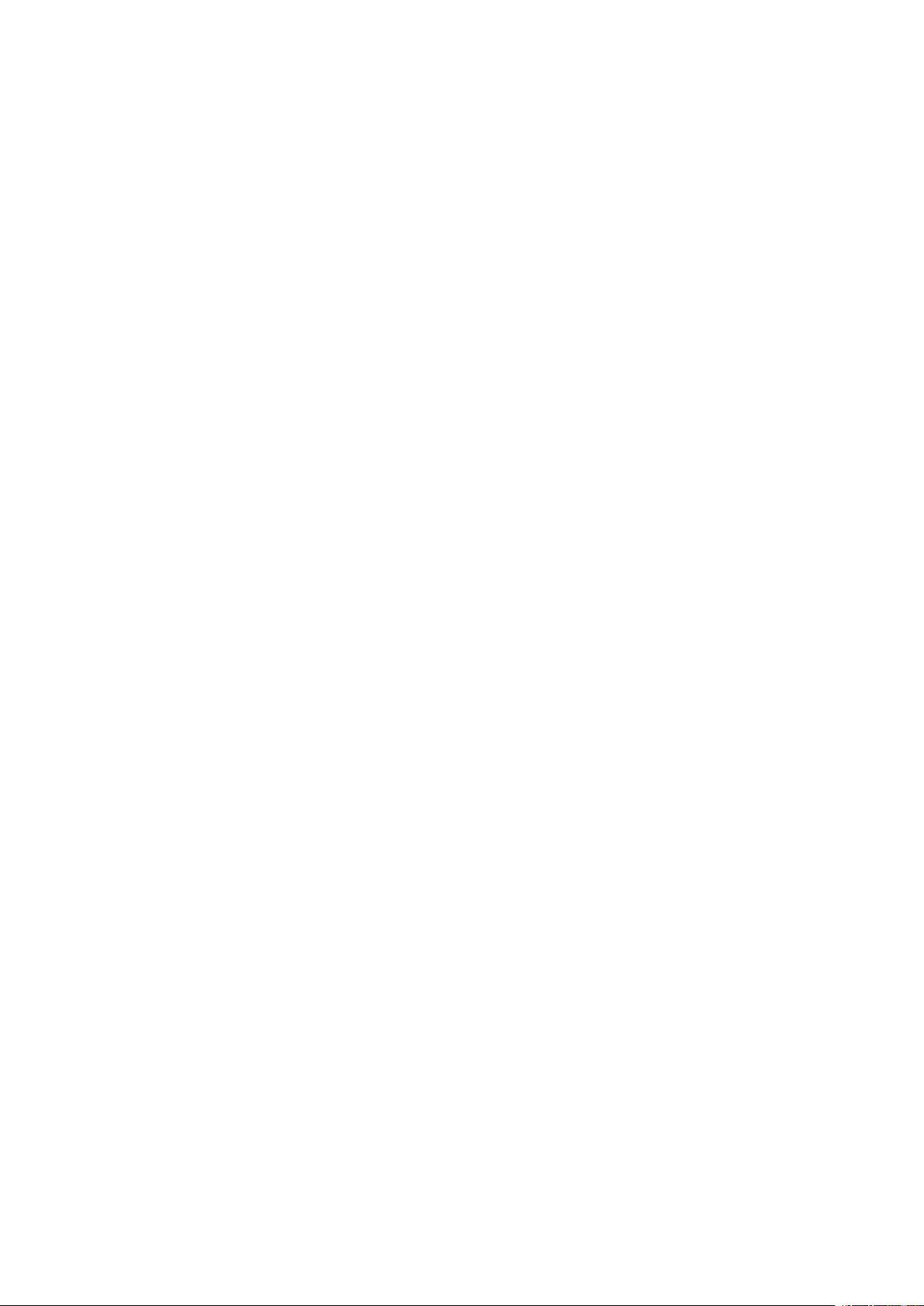
Nokia X100 Naudotojo vadovas
Turinys
1 Apie šį naudotojo vadovą 5
2 Pradžia 6
Nuolatinis telefono naujinimas . . . . . . . . . . . . . . . . . . . . . . . . . . . . . . . . . 6
Keys and parts . . . . . . . . . . . . . . . . . . . . . . . . . . . . . . . . . . . . . . . . . . 6
Insert the SIM and memory cards . . . . . . . . . . . . . . . . . . . . . . . . . . . . . . . 7
Telefono įkrovimas . . . . . . . . . . . . . . . . . . . . . . . . . . . . . . . . . . . . . . . 8
Telefono įjungimas ir nustatymas . . . . . . . . . . . . . . . . . . . . . . . . . . . . . . . 8
Telefono užrakinimas ir atrakinimas . . . . . . . . . . . . . . . . . . . . . . . . . . . . . . 9
Use the touch screen . . . . . . . . . . . . . . . . . . . . . . . . . . . . . . . . . . . . . . 9
3 Pagrindai 13
Personalize your phone . . . . . . . . . . . . . . . . . . . . . . . . . . . . . . . . . . . . . 13
Pranešimai . . . . . . . . . . . . . . . . . . . . . . . . . . . . . . . . . . . . . . . . . . . . 13
Garsumo valdymas . . . . . . . . . . . . . . . . . . . . . . . . . . . . . . . . . . . . . . . 14
Automatinis teksto taisymas . . . . . . . . . . . . . . . . . . . . . . . . . . . . . . . . . . 15
”Google Assistant” . . . . . . . . . . . . . . . . . . . . . . . . . . . . . . . . . . . . . . . . 15
Akumuliatoriaus veikimo trukmė . . . . . . . . . . . . . . . . . . . . . . . . . . . . . . . . 16
Pritaikymas neįgaliesiems . . . . . . . . . . . . . . . . . . . . . . . . . . . . . . . . . . . . 17
FM radijas . . . . . . . . . . . . . . . . . . . . . . . . . . . . . . . . . . . . . . . . . . . . . 17
4 Bendravimas su draugais ir šeima 19
Calls . . . . . . . . . . . . . . . . . . . . . . . . . . . . . . . . . . . . . . . . . . . . . . . . 19
Contacts . . . . . . . . . . . . . . . . . . . . . . . . . . . . . . . . . . . . . . . . . . . . . 19
Send messages . . . . . . . . . . . . . . . . . . . . . . . . . . . . . . . . . . . . . . . . . 19
Paštas . . . . . . . . . . . . . . . . . . . . . . . . . . . . . . . . . . . . . . . . . . . . . . . 20
5 Fotoaparatas 21
Camera basics . . . . . . . . . . . . . . . . . . . . . . . . . . . . . . . . . . . . . . . . . . 21
Vaizdo įrašai . . . . . . . . . . . . . . . . . . . . . . . . . . . . . . . . . . . . . . . . . . . 21
Jūsų nuotraukos ir vaizdo įrašai . . . . . . . . . . . . . . . . . . . . . . . . . . . . . . . . 21
© „HMD Global Oy“, 2022. Visos teisės saugomos. 2

Nokia X100 Naudotojo vadovas
6 Internetas ir ryšiai 23
”Wi-Fi” aktyvinimas . . . . . . . . . . . . . . . . . . . . . . . . . . . . . . . . . . . . . . . 23
Žiniatinklio naršymas . . . . . . . . . . . . . . . . . . . . . . . . . . . . . . . . . . . . . . 23
”Bluetooth®” . . . . . . . . . . . . . . . . . . . . . . . . . . . . . . . . . . . . . . . . . . . 24
ALR . . . . . . . . . . . . . . . . . . . . . . . . . . . . . . . . . . . . . . . . . . . . . . . . 25
VPN . . . . . . . . . . . . . . . . . . . . . . . . . . . . . . . . . . . . . . . . . . . . . . . . 27
7 Dienos darbų organizavimas 28
Data ir laikas . . . . . . . . . . . . . . . . . . . . . . . . . . . . . . . . . . . . . . . . . . . 28
Žadintuvas . . . . . . . . . . . . . . . . . . . . . . . . . . . . . . . . . . . . . . . . . . . . 28
”Kalendorius” . . . . . . . . . . . . . . . . . . . . . . . . . . . . . . . . . . . . . . . . . . 28
8 Žemėlapiai 30
Vietų paieška ir keliavimo nuorodos . . . . . . . . . . . . . . . . . . . . . . . . . . . . . . 30
9 Programos, naujiniai ir atsarginės kopijos 31
Get apps from Google Play . . . . . . . . . . . . . . . . . . . . . . . . . . . . . . . . . . . 31
Vietos telefone atlaisvinimas . . . . . . . . . . . . . . . . . . . . . . . . . . . . . . . . . . 31
Telefono programinės įrangos naujinimas . . . . . . . . . . . . . . . . . . . . . . . . . . 32
Atsarginės duomenų kopijos kūrimas . . . . . . . . . . . . . . . . . . . . . . . . . . . . . 32
Atkurkite originalius nustatymus ir pašalinkite asmeninį turinį iš telefono . . . . . . . . 32
10 Apsaugokite savo telefoną 34
Apsaugokite savo telefoną naudodami ekrano užraktą . . . . . . . . . . . . . . . . . . . 34
Apsaugokite savo telefoną naudodami piršto atspaudą . . . . . . . . . . . . . . . . . . . 34
Apsaugokite telefoną pagal veidą . . . . . . . . . . . . . . . . . . . . . . . . . . . . . . . 35
Pakeiskite SIM kortelės PIN kodą . . . . . . . . . . . . . . . . . . . . . . . . . . . . . . . . 35
Prieigos kodai . . . . . . . . . . . . . . . . . . . . . . . . . . . . . . . . . . . . . . . . . . 36
© „HMD Global Oy“, 2022. Visos teisės saugomos. 3

Nokia X100 Naudotojo vadovas
11 Gaminio ir saugos informacija 38
Jūsų saugumui . . . . . . . . . . . . . . . . . . . . . . . . . . . . . . . . . . . . . . . . . . 38
Tinklo paslaugos ir kainos . . . . . . . . . . . . . . . . . . . . . . . . . . . . . . . . . . . . 41
Skambučiai pagalbos numeriu . . . . . . . . . . . . . . . . . . . . . . . . . . . . . . . . . 41
Įrenginio priežiūra . . . . . . . . . . . . . . . . . . . . . . . . . . . . . . . . . . . . . . . . 42
Perdirbimas . . . . . . . . . . . . . . . . . . . . . . . . . . . . . . . . . . . . . . . . . . . . 42
Perbrauktos šiukšlių dėžės su ratukais ženklas . . . . . . . . . . . . . . . . . . . . . . . . 43
Akumuliatoriaus ir įkroviklio informacija . . . . . . . . . . . . . . . . . . . . . . . . . . . . 43
Maži vaikai . . . . . . . . . . . . . . . . . . . . . . . . . . . . . . . . . . . . . . . . . . . . 44
Medicininiai prietaisai . . . . . . . . . . . . . . . . . . . . . . . . . . . . . . . . . . . . . . 44
Implantuoti medicininiai prietaisai . . . . . . . . . . . . . . . . . . . . . . . . . . . . . . . 45
Klausa . . . . . . . . . . . . . . . . . . . . . . . . . . . . . . . . . . . . . . . . . . . . . . . 45
Saugokite įrenginį nuo kenksmingo turinio . . . . . . . . . . . . . . . . . . . . . . . . . . 45
Transporto priemonės . . . . . . . . . . . . . . . . . . . . . . . . . . . . . . . . . . . . . 45
Potencialiai sprogios aplinkos . . . . . . . . . . . . . . . . . . . . . . . . . . . . . . . . . 46
Sertifikavimo informacija (SAR) . . . . . . . . . . . . . . . . . . . . . . . . . . . . . . . . 46
Apie skaitmeninių teisių valdymą . . . . . . . . . . . . . . . . . . . . . . . . . . . . . . . . 47
Copyrights and other notices . . . . . . . . . . . . . . . . . . . . . . . . . . . . . . . . . . 47
© „HMD Global Oy“, 2022. Visos teisės saugomos. 4
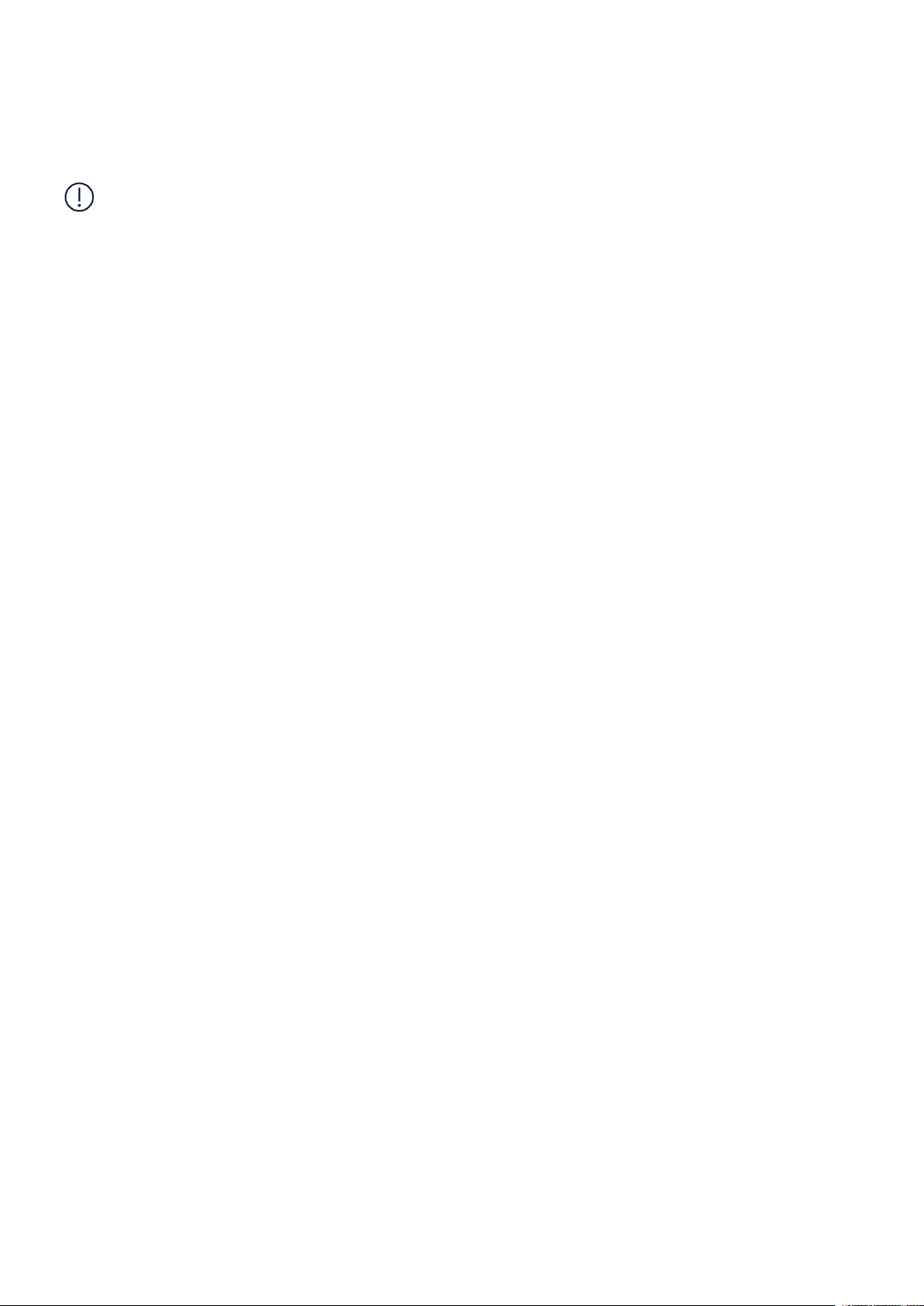
Nokia X100 Naudotojo vadovas
1 Apie šį naudotojo vadovą
Svarbu. Prieš naudodami prietaisą, perskaitykite svarbią informaciją apie saugų prietaiso ir
baterijos naudojimą, kuri pateikiama spausdinto naudotojo vadovo skyriuose „Jūsų saugumui“
ir „Gaminio saugumas“ arba interneto svetainėje www.nokia.com/support. Kad sužinotumėte,
kaip pradėti naudoti naująjį prietaisą, perskaitykite spausdintą naudotojo vadovą.
© „HMD Global Oy“, 2022. Visos teisės saugomos. 5
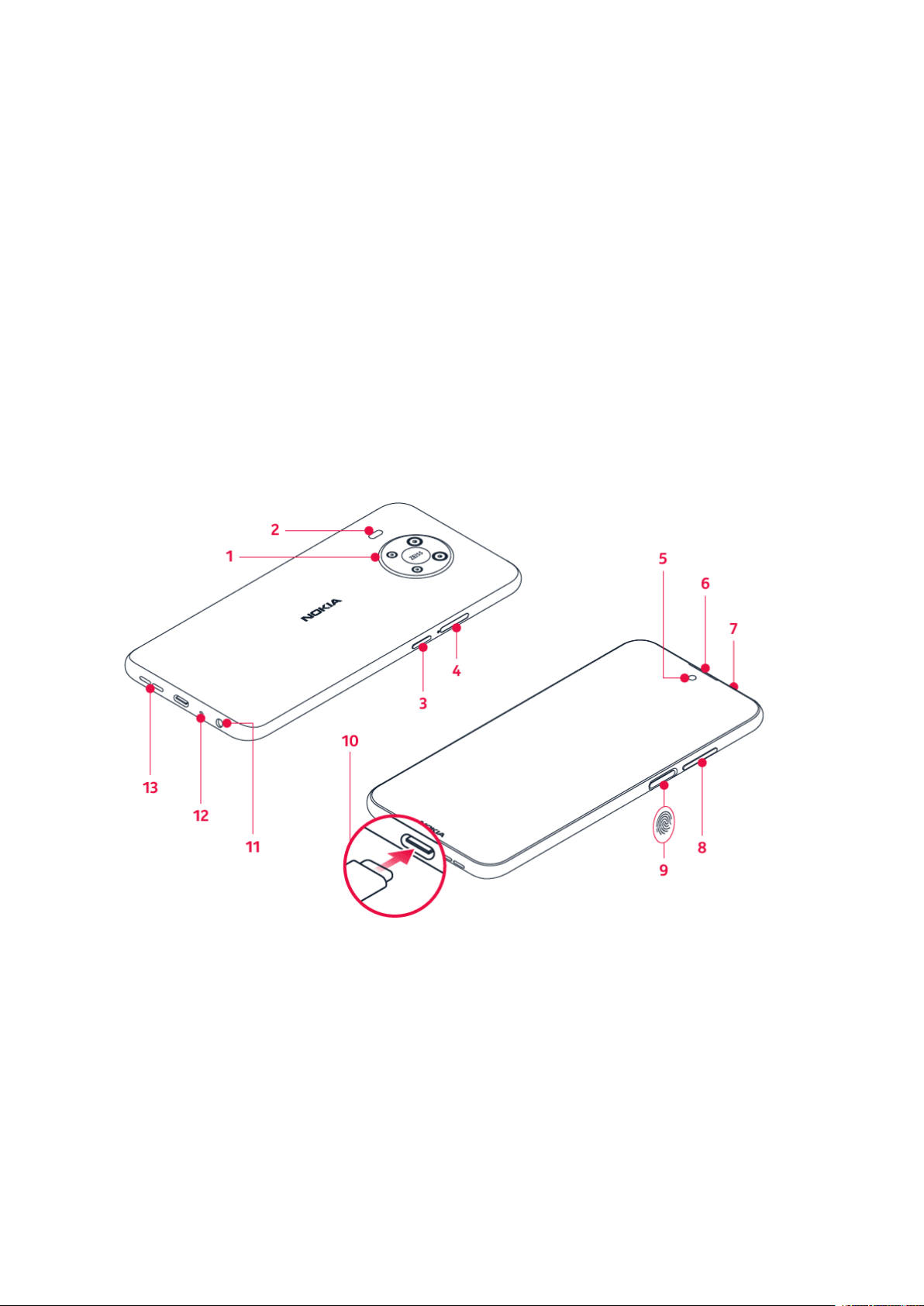
Nokia X100 Naudotojo vadovas
2 Pradžia
NUOLATINIS TELEFONO NAUJINIMAS
Jūsų telefono programinė įranga
Nuolat naujinkite savo telefoną ir priimkite pasiekiamus programinės įrangos naujinimus, kad
gautumėte patobulintų telefono funkcijų. Atnaujinus programinę įrangą taip pat gali pagerėti
telefono našumas.
KEYS AND PARTS
Your phone
This user guide applies to the following model: TA-1399.
1. Camera
2. Flash
3. Google Assistant/Google Search key*
4. SIM and memory card slot
5. Front camera
© „HMD Global Oy“, 2022. Visos teisės saugomos. 6
6. Earpiece
7. Microphone
8. Volume keys
9. Power/Lock key, fingerprint sensor
10. USB connector

Nokia X100 Naudotojo vadovas
11. Headset connector
12. Microphone
Some of the accessories mentioned in this user guide, such as charger, headset, or data cable,
may be sold separately.
*Google Assistant is not available in certain languages and countries. Where not
available, Google Assistant is replaced by Google Search. Check availability at
https://support.google.com/assistant.
Dalys ir jungtys, magnetizmas
Nejunkite prie gaminių, kuriuose sukuriamas išvesties signalas, nes taip galite sugadinti
įrenginį. Nejunkite jokio įtampos šaltinio prie garso jungties. Jei prie garso jungties prijungsite
išorinį įrenginį arba ausines, nepatvirtintas kaip tinkamas naudoti su šiuo įrenginiu, ypač
atkreipkite dėmesį į garsumo lygį.
Įrenginio dalys yra magnetinės. Įrenginys gali pritraukti metalinius daiktus. Ilgai nelaikykite šalia
įrenginio kredito kortelių ar kitų magnetinių kortelių, nes taip galite sugadinti korteles.
13. Loudspeaker
INSERT THE SIM AND MEMORY CARDS
Insert the cards
1. Open the SIM card tray: push the tray opener pin in the tray hole and slide the tray out.
2. Put the nano-SIM in the SIM slot on the tray with the contact area face down.
3. If you have a memory card, put it in the memory card slot.
4. Slide the tray back in.
© „HMD Global Oy“, 2022. Visos teisės saugomos. 7
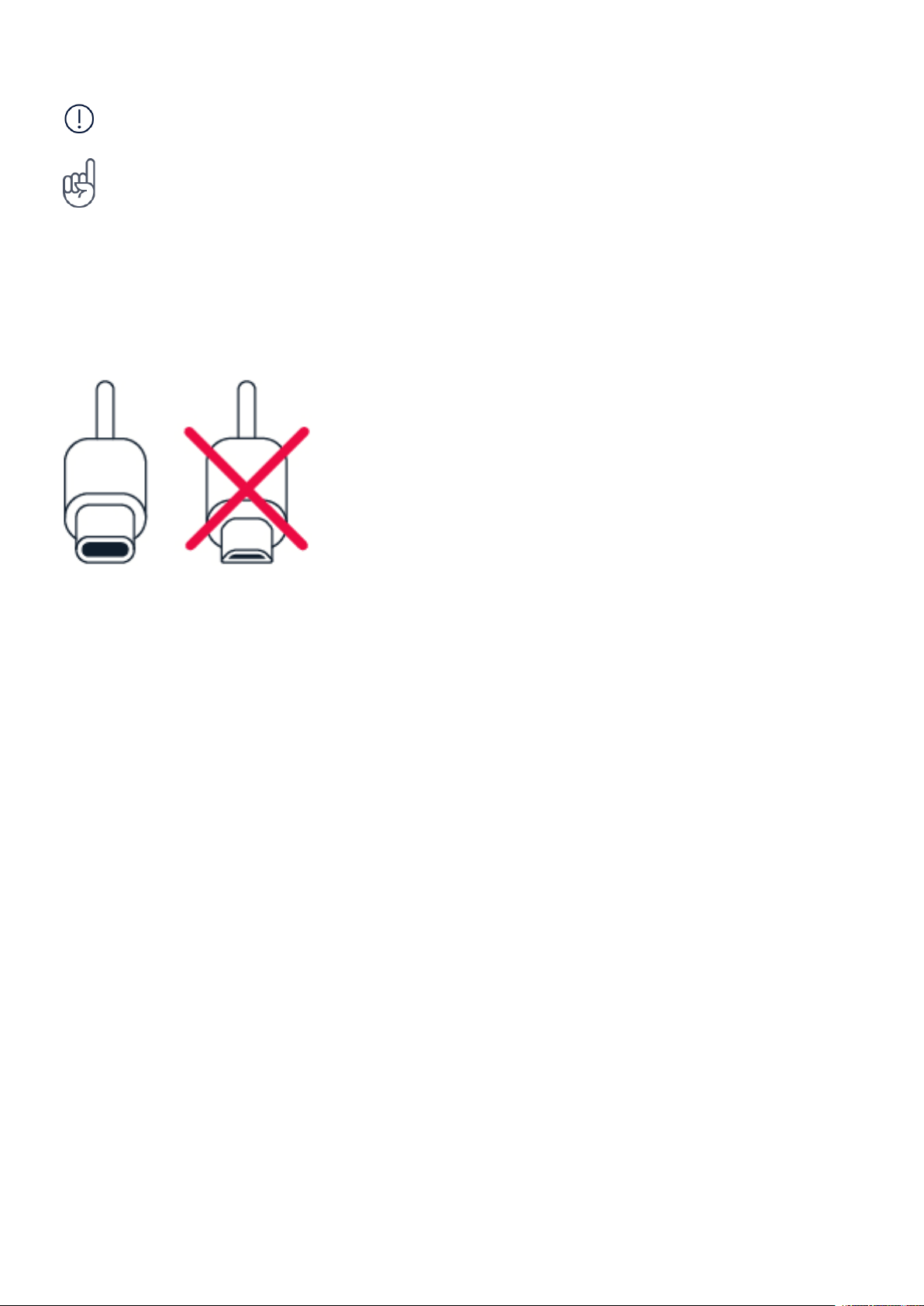
Nokia X100 Naudotojo vadovas
Svarbu: Neišimkite atminties kortelės, kai ją naudoja programa. Taip darant gali būti pažeista
atminties kortelė bei įrenginys ir sugadinti kortelėje laikomi duomenys.
Patarimas: naudokite greitą, gerai žinomo gamintojo 512 GB ”microSD” atminties kortelę.
TELEFONO ĮKROVIMAS
Akumuliatoriaus įkrovimas
1. Prijunkite suderinamą įkroviklį prie sieninio elektros lizdo.
2. Prijunkite kabelį prie telefono.
Telefonui tinka USB-C kabelis. Taip pat telefoną galite įkrauti kompiuteriu per USB kabelį,
tačiau tai gali užtrukti ilgiau.
Jei akumuliatorius yra visiškai išsikrovęs, gali praeiti kelios minutės, kol bus rodomas krovimo
indikatorius.
TELEFONO ĮJUNGIMAS IR NUSTATYMAS
Įjungus telefoną pirmą kartą, jis pateiks nurodymus, kaip nustatyti tinklo ryšį ir telefono
nustatymus.
Telefono įjungimas
1. Norėdami įjungti telefoną, paspauskite ir palaikykite įjungimo mygtuką, kol telefonas
suvibruos.
2. Kai telefonas įsijungs, pasirinkite savo kalbą ir regioną.
3. Vykdykite telefone pateikiamus nurodymus.
© „HMD Global Oy“, 2022. Visos teisės saugomos. 8

Nokia X100 Naudotojo vadovas
Duomenų perkėlimas iš ankstesnio telefono
Naudodami ”Google” paskyrą, galite perkelti savo duomenis iš senojo telefono į naująjį
Norėdami ”Google” paskyroje sukurti atsarginę senojo telefono duomenų kopiją, vadovaukitės
senojo telefono naudotojo vadovu.
Programų nustatymų atkūrimas iš ankstesnio ”Android™” telefono
Jei jūsų ankstesnis telefonas buvo ”Android” ir jame buvo įjungtas atsarginių kopijų kūrimas
”Google” paskyroje, galite atkurti savo programų nustatymus ir ”Wi-Fi” slaptažodžius.
1. Palieskite Nustatymai > Paskyros > Įtraukti paskyrą > ”Google” .
2. Pasirinkite duomenis, kuriuos norite atkurti naujajame telefone. Kai tik prijungsite telefoną
prie interneto, duomenų sinchronizavimas prasidės automatiškai.
TELEFONO UŽRAKINIMAS IR ATRAKINIMAS
Telefono užrakinimas
Jei nenorite netyčia paskambinti, kai telefonas yra kišenėje arba krepšyje, galite užrakinti
telefono mygtukus ir ekraną.
Norėdami užrakinti mygtukus ir ekraną, paspauskite įjungimo mygtuką.
Mygtukų ir ekrano atrakinimas
Paspauskite įjungimo mygtuką ir perbraukite per ekraną į viršų. Jei prašoma, pateikite
papildomus kredencialus.
USE THE TOUCH SCREEN
Important: Avoid scratching the touch screen. Never use an actual pen, pencil, or other sharp
object on the touch screen.
© „HMD Global Oy“, 2022. Visos teisės saugomos. 9
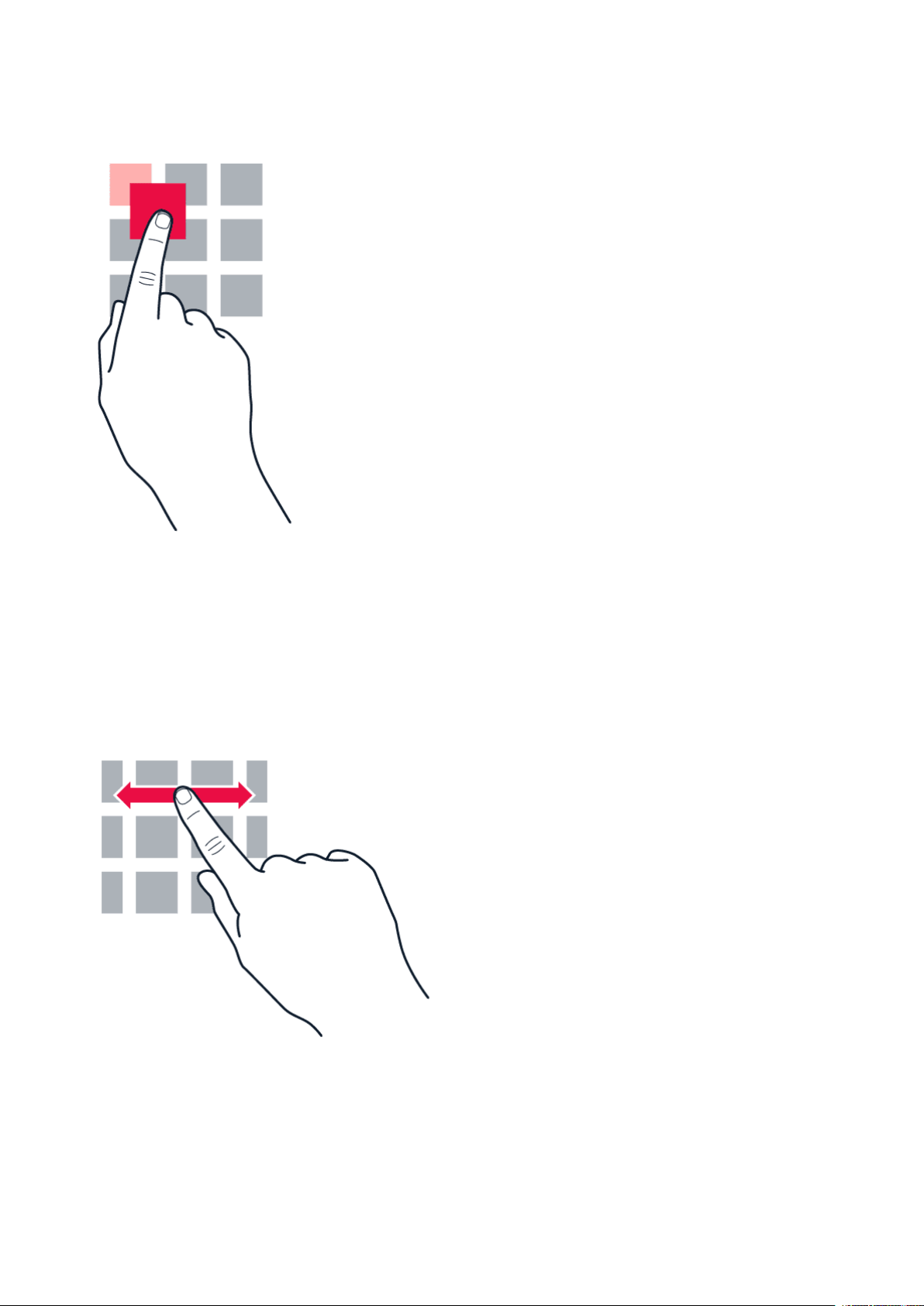
Nokia X100 Naudotojo vadovas
Elemento vilkimas paliečiant ir laikant
Uždėkite pirštą ant elemento keletui sekundžių ir braukite pirštu per ekraną.
Perbraukimas
Uždėkite pirštą ant ekrano ir braukite pirštu norima kryptimi.
© „HMD Global Oy“, 2022. Visos teisės saugomos. 10
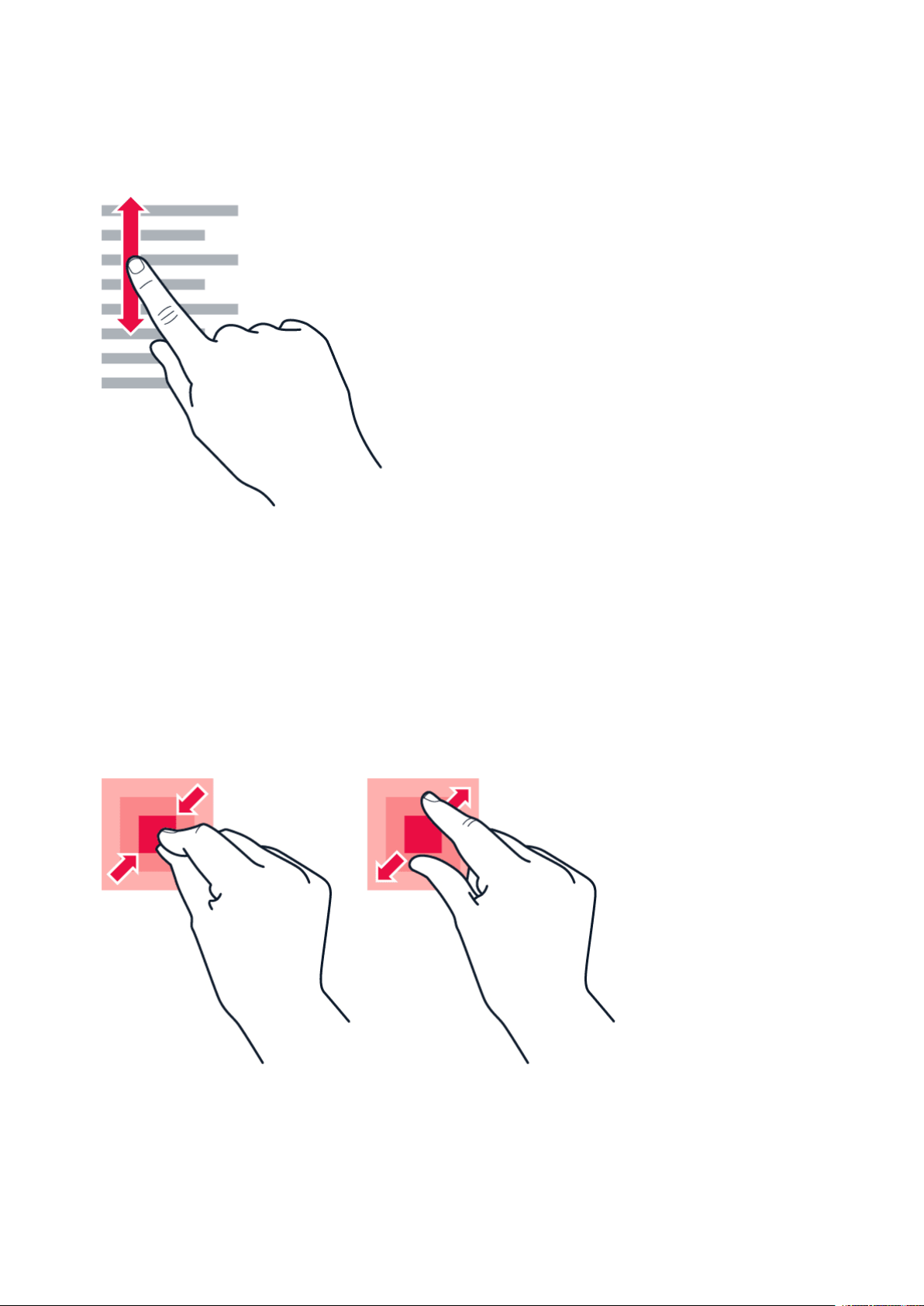
Nokia X100 Naudotojo vadovas
Slinkimas ilguoju sąrašu arba meniu
Greitai brūkštelėkite pirštu nuo ekrano viršaus arba apačios ir pakelkite pirštą. Norėdami
sustabdyti slinkimą, palieskite ekraną.
Didinimas arba mažinimas
Uždėkite du pirštus ant elemento, pvz., žemėlapio, nuotraukos ar tinklalapio, ir slinkite pirštus
juos išskėsdami arba suglausdami.
© „HMD Global Oy“, 2022. Visos teisės saugomos. 11
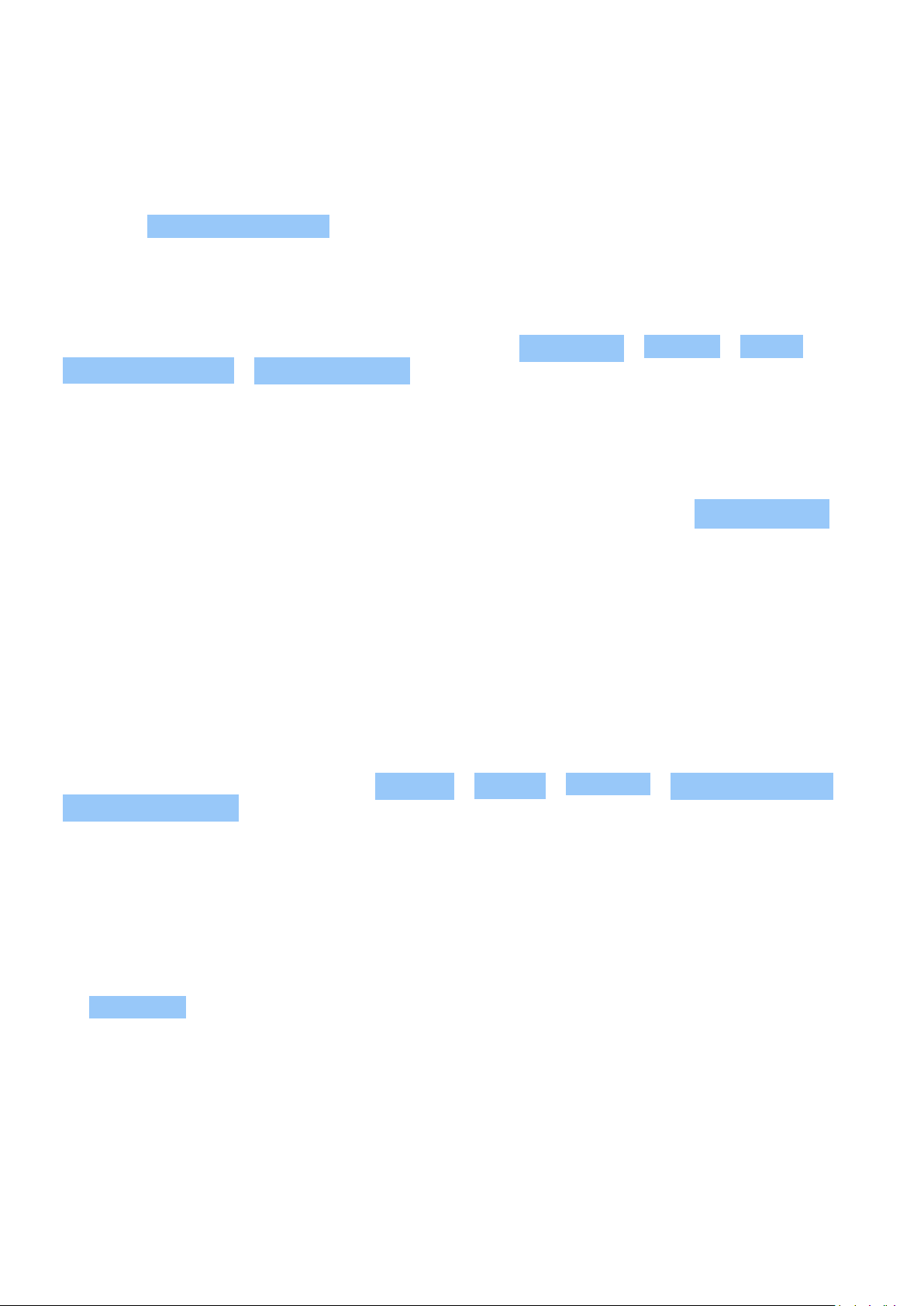
Nokia X100 Naudotojo vadovas
Ekrano orientacijos užfiksavimas
Ekranas pasukamas automatiškai, kai telefonas pasukamas 90 laipsnių kampu.
Jei norite užrakinti ekraną, kai įjungtas portreto režimas, braukite žemyn nuo ekrano viršaus ir
palieskite Automatinis sukimas .
Naršymas gestais
Norėdami įjungti naršymą naudojant gestus, palieskite Nustatymai > Sistema > Gestai >
Sistemos naršymas > Naršymas gestais .
• Norėdami peržiūrėti visas programas,
perbraukite aukštyn nuo ekrano apačios.
• Norėdami grįžti į pagrindinį ekraną,
perbraukite aukštyn nuo ekrano apačios.
Jūsų anksčiau naudota programa lieka
atidaryta fone.
• Norėdami pamatyti, kurios programos
atidarytos, braukite aukštyn nuo ekrano
apačios nepakeldami piršto nuo ekrano,
kol pamatysite programas, tada pakelkite
pirštą.
Navigate with keys
To switch on the navigation keys, tap Settings > System > Gestures > System navigation >
3-button navigation .
• Norėdami perjungti į kitą programą,
palieskite norimą programą.
• Norėdami uždaryti visas atidarytas
programas, perbraukite dešinėn per visas
programas ir palieskite IŠVALYTI VISKĄ .
• Norėdami grįžti į ankstesnį ekraną,
kuriame buvote, perbraukite nuo dešiniojo
arba kairiojo ekrano krašto. Telefonas
įsimena visas programas ir interneto
svetaines, kuriose lankėtės nuo paskutinio
karto, kai užrakinote ekraną.
• To see all your apps, swipe up from the bottom of the screen.
• To go to the home screen, tap the home key. The app you were in stays open in the
background.
• To see which apps you have open, tap . To switch to another open app, swipe right
and tap the app. To close all the open apps, swipe right through all the apps, and tap
CLEAR ALL .
• To go back to the previous screen you were in, tap . Your phone remembers all the apps
and websites you’ve visited since the last time your screen was locked.
© „HMD Global Oy“, 2022. Visos teisės saugomos. 12
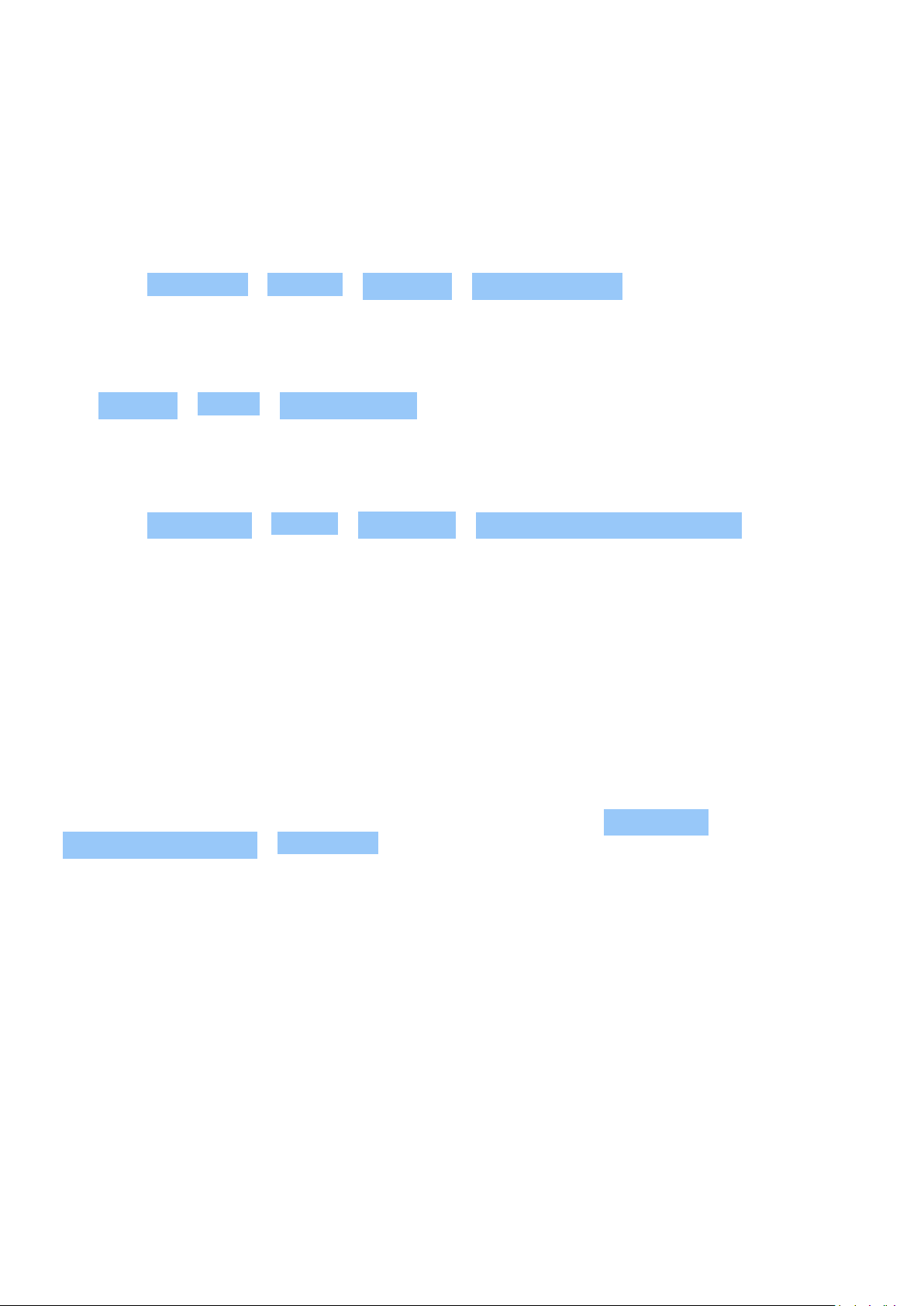
Nokia X100 Naudotojo vadovas
3 Pagrindai
PERSONALIZE YOUR PHONE
Fono paveikslėlio keitimas
Palieskite Parametrai > Ekranas > Išplėstinė > Fono paveikslėlis .
Change your phone ringtone
Tap Settings > Sound > Phone ringtone , and select the tone.
Pranešimo apie įspėjimo garsą keitimas
Palieskite Nustatymai > Garsas > Išplėstiniai > Numatytasis pranešimo garsas .
PRANEŠIMAI
Pranešimų skydelio naudojimas
Gavus naujų pranešimų, pvz., žinučių arba praleistų skambučių, ekrano viršuje bus rodomos
piktogramos.
Norėdami pamatyti daugiau informacijos apie pranešimus, perbraukite žemyn nuo ekrano
viršaus. Norėdami uždaryti rodinį, perbraukite ekranu į viršų.
Norėdami pakeisti programos įspėjimų nustatymus, bakstelėkite Nustatymai >
Programos ir įspėjimai ir Pranešimai .
© „HMD Global Oy“, 2022. Visos teisės saugomos. 13
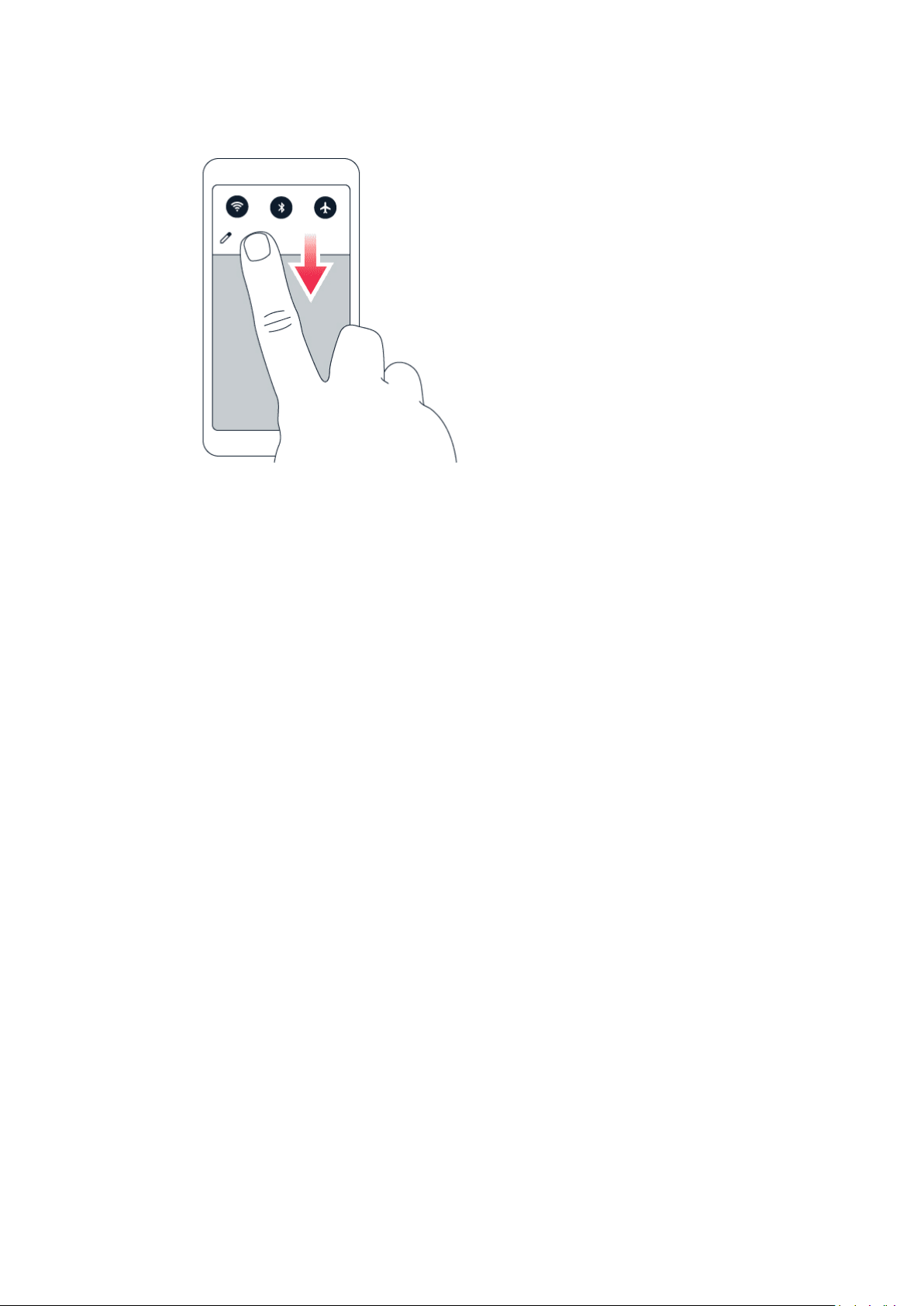
Nokia X100 Naudotojo vadovas
Sparčiojo nustatymo piktogramų naudojimas
Norėdami suaktyvinti funkcijas, palieskite sparčiojo nustatymo piktogramas pranešimų
skydelyje. Norėdami pamatyti daugiau piktogramų, vilkite meniu žemyn.
Norėdami pertvarkyti piktogramas, palieskite , palieskite ir laikykite piktogramą, tada vilkite
ją į kitą vietą.
GARSUMO VALDYMAS
Garsumo keitimas
Jei sunkiai išgirstate telefono skambėjimą triukšmingoje aplinkoje arba skambučiai yra per
garsūs, telefono šone esančiais garsumo mygtukais galite pakeisti garsumą pagal savo
poreikius.
Nejunkite prie gaminių, kuriuose sukuriamas išvesties signalas, nes taip galite sugadinti
įrenginį. Nejunkite jokio įtampos šaltinio prie garso jungties. Jei prie garso jungties prijungsite
išorinį įrenginį arba ausines, nepatvirtintas kaip tinkamas naudoti su šiuo įrenginiu, ypač
atkreipkite dėmesį į garsumo lygį.
Medijos ir programų garsumo keitimas
Paspauskite telefono šone esantį garsumo mygtuką, kad būtų rodoma garsumo būsenos
juosta, palieskite ir vilkite medijos ir programų garsumo juostos slankiklį į kairę arba į dešinę.
Telefono nustatymas į begarsį režimą
Norėdami išjungti telefono garsą, spustelėkite garsumo sumažinimo mygtuką, palieskite , jei
norite, kad telefonas tik vibruotų, ir palieskite , kad išjungtumėte telefono garsą.
© „HMD Global Oy“, 2022. Visos teisės saugomos. 14
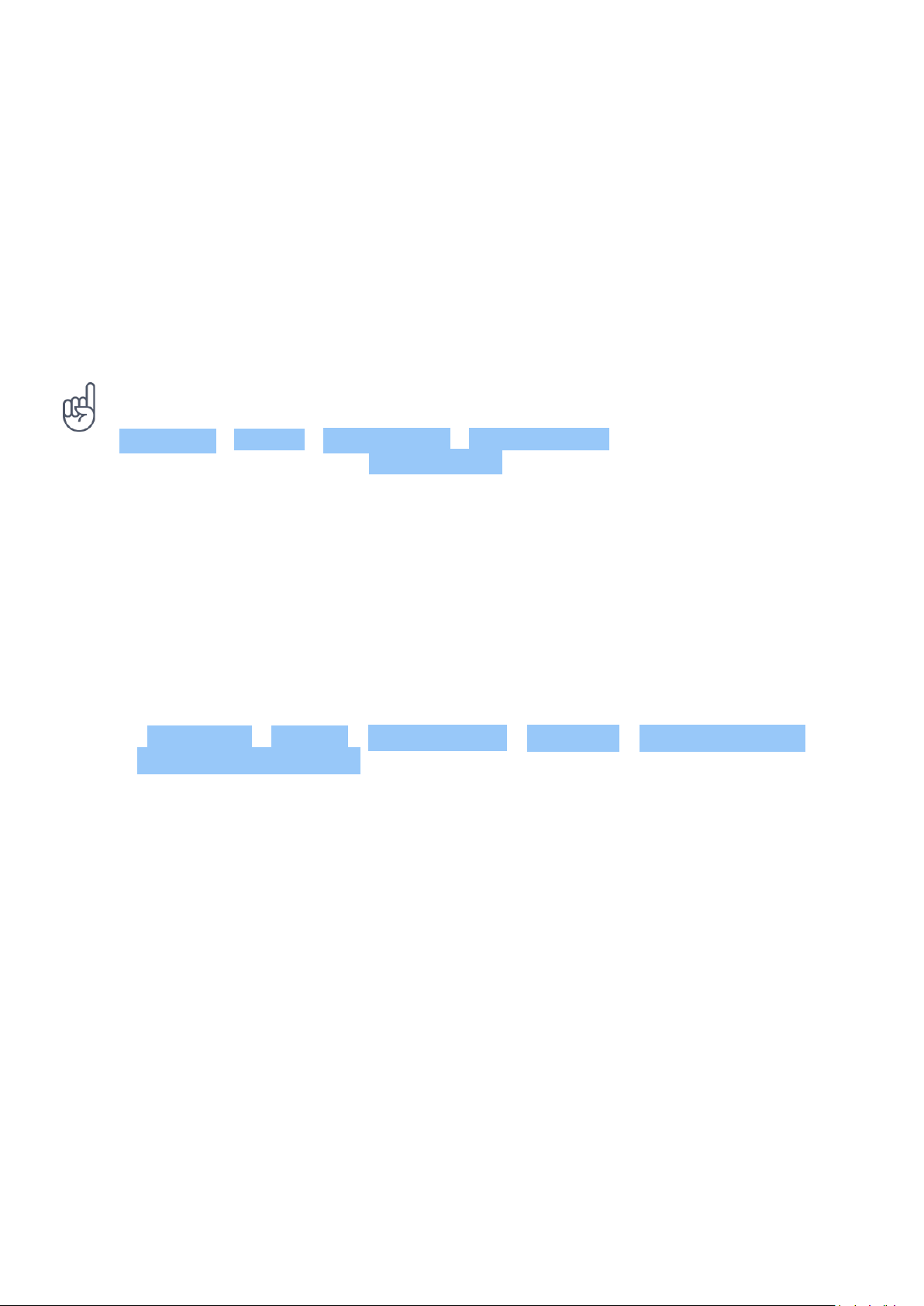
Nokia X100 Naudotojo vadovas
AUTOMATINIS TEKSTO TAISYMAS
Klaviatūros siūlomų žodžių naudojimas
Jums rašant telefonas siūlo žodžius, kad galėtumėte rašyti sparčiau ir tiksliau. Žodžių
pasiūlymai galimi ne visomis kalbomis.
Pradėjus rašyti žodį telefonas siūlo galimus žodžius. Kai pasiūlymų juostoje parodomas norimas
žodis, pasirinkite jį. Norėdami pamatyti daugiau pasiūlymų, palieskite ir palaikykite rodomą
pasiūlymą.
Patarimas: jei pasiūlytas žodis yra paryškintas, telefonas automatiškai naudos jį keisdamas
jūsų parašytą žodį. Jei žodis yra klaidingas, palieskite jį ir palaikykite, kad pamatytumėte kelis
kitus pasiūlymus.
Jei nenorite, kad įvedant tekstą klaviatūra siūlytų žodžius, išjunkite teksto taisymus. Palieskite
Nustatymai > Sistema > Kalbos ir įvestis > Ekrano klaviatūra . Pasirinkite įprastai
naudojamą klaviatūrą. Palieskite Teksto taisymas ir išjunkite teksto taisymo metodus, kurių
nenorite naudoti.
Žodžio taisymas
Jei pastebėsite, kad klaidingai parašėte žodį, palieskite jį, kad pamatytumėte teisingo žodžio
pasiūlymus.
Rašybos tikrintuvo išjungimas
Palieskite Nustatymai > Sistema > Kalbos ir įvestis > Išplėstinis > Rašybos tikrinimas ir
išjunkite Naudoti rašybos tikrinimą .
”GOOGLE ASSISTANT”
”Google Assistant” prieinama tik pasirinktose rinkose ir pasirinktomis kalbomis. Kur
neprieinama, ”Google Assistant” pakeičiama ”Google” paieška. Informacija apie prieinamumą
pateikta svetainėje https://support.google.com/assistant. Pavyzdžiui, ”Google Assistant”
gali padėti ieškoti informacijos internete, versti žodžius ir sakinius, rašyti pastabas ir įvesti
susitikimus kalendoriuje. Galite naudoti ”Google Assistant”, net kai telefonas užrakintas.
Tačiau, prieš pasiekiant privačius duomenis, ”Google Assistant” paprašys atrakinti telefoną.
Naudokite ”Google Assistant” mygtuką
Jei norite gauti prieigą prie ”Google Assistant” paslaugų, naudokite telefono šone esantį
”Google Assistant” mygtuką:
• Paspauskite mygtuką vieną kartą, kad paleistumėte ”Google Assistant”.
© „HMD Global Oy“, 2022. Visos teisės saugomos. 15

Nokia X100 Naudotojo vadovas
• Paspauskite ir laikykite mygtuką, jei norite kalbėti su ”Google Assistant”. Užduokite
klausimą ir atleiskite mygtuką. Pamatysite ”Google Assistant” atsakymą savo telefono
ekrane.
Jei jūsų šalyje ar regione nepalaikoma prieiga prie ”Google Assistant”, galite naudoti ”Google
Assistant” mygtuką:
• Norėdami atidaryti ”Google” paiešką, vieną kartą paspauskite mygtuką.
• Paspauskite ir laikykite mygtuką, jei norite naudoti ”Google” paiešką balsu. Užduokite
klausimą ir atleiskite mygtuką. Pamatysite ”Google Assistant” atsakymą savo telefono
ekrane.
Išjunkite ”Google Assistant” mygtuką
Norėdami išjungti ”Google Assistant” mygtuką, palieskite Nustatymai > Sistema > Gestai >
”Google Assistant” mygtukas ir išjunkite ”Google Assistant” mygtuką .
AKUMULIATORIAUS VEIKIMO TRUKMĖ
Toliau pateikti veiksmai, kurių galite imtis, kad telefone sutaupytumėte energijos.
Akumuliatoriaus veikimo trukmės pailginimas
Norėdami taupyti energiją, atlikite toliau nurodytus veiksmus.
1. Visada iki galo įkraukite akumuliatorių.
2. Nutildykite nereikalingus garsus, pvz.,
lietimo garsus. Palieskite Nustatymai
> Garsas > Išplėstinis ir dalyje
Kiti garsai ir vibracijos pasirinkite garsus,
kuriuos norite palikti;
3. geriau naudokite laidines ausines, o ne
garsiakalbį;
4. nustatykite, kad telefono ekranas
greitai išsijungtų. Palieskite
Nustatymai > Ekranas > Išplėstinis >
Ekrano skirtasis laikas ir pasirinkite laiką.
5. Palieskite Nustatymai > Ekranas >
Šviesumo lygis . Norėdami reguliuoti
šviesumą, vilkite šviesumo lygio slankiklį.
Įsitikinkite, kad Prisitaikantis šviesumas
yra išjungtas.
6. Sustabdykite fone veikiančias programas.
7. Vietos nustatymo paslaugas naudokite
pasirinktinai: išjunkite vietos nustatymo
paslaugas, kai jų nenaudojate. Palieskite
Nustatymai > Vieta ir išjunkite
Naudoti vietą .
8. Tinklo ryšius naudokite pasirinktinai:
įjunkite ”Bluetooth” tik tada, kai reikia.
Prisijungdami prie interneto naudokite
”Wi-Fi”, o ne mobiliųjų duomenų ryšį.
Sustabdykite telefoną, kad jis neieškotų
galimų belaidžių tinklų. Palieskite
Nustatymai > Tinklas ir internetas >
”Wi-Fi” ir išjunkite Naudoti ”Wi-Fi” . Jei
© „HMD Global Oy“, 2022. Visos teisės saugomos. 16

Nokia X100 Naudotojo vadovas
klausotės muzikos arba kitaip naudojate
telefoną, bet nenorite skambinti arba
priimti skambučių, įjunkite lėktuvo
režimą. Palieskite Nustatymai >
Tinklas ir internetas > Lėktuvo režimas .
Įjungus lėktuvo režimą atsijungiama
nuo mobiliojo ryšio tinklo ir išjungiamos
įrenginio belaidžio ryšio funkcijos.
PRITAIKYMAS NEĮGALIESIEMS
Galite keisti įvairius nustatymus, kad būtų lengviau naudotis telefonu.
Šrifto dydžio didinimas ar mažinimas
Ar norite, kad šriftai jūsų telefone būtų didesni?
1. Palieskite Nustatymai > Pritaikymas neįgaliesiems .
2. Palieskite Šrifto dydis . Norėdami padidinti arba sumažinti šrifto dydį, vilkite šrifto dydžio
lygio slankiklį.
Ekrano dydžio didinimas arba mažinimas
Ar norite sumažinti arba padidinti elementus ekrane?
1. Palieskite Nustatymai > Pasiekiamumas .
2. Palieskite Ekrano dydis ir, norėdami sureguliuoti ekrano dydį, vilkite ekrano dydžio lygio
slankiklį.
FM RADIJAS
Norėdami klausytis radijo, turite prie telefono prijungti suderinamas ausines. Ausinės veikia
kaip antena. Ausinės gali būti parduodamos atskirai.
FM radijo klausymasis
Prijungę ausines, palieskite FM radijas .
• Norėdami įjungti radiją, palieskite .
• Norėdami rasti radijo stotis, palieskite >
Nuskaityti .
• Norėdami perjungti kitą stotį, slinkite
© „HMD Global Oy“, 2022. Visos teisės saugomos. 17
kanalo dažnio eilutę į kairę arba į dešinę.
• Norėdami išsaugoti radijo stotį, palieskite
.
• Norėdami išjungti radiją, palieskite .

Nokia X100 Naudotojo vadovas
Patarimas: jei neveikia radijas, patikrinkite, ar tinkamai prijungtos ausinės.
© „HMD Global Oy“, 2022. Visos teisės saugomos. 18

Nokia X100 Naudotojo vadovas
4 Bendravimas su draugais ir šeima
CALLS
Make a call
1. Tap .
2. Tap and type in a number, or tap and select a contact you want to call.
3. Tap .
Atsiliepimas į skambutį
Jei jūsų telefonas skamba, kai ekranas neužrakintas, bakstelėkite ATSILIEPTI . Jei jūsų
telefonas skamba, kai ekranas užrakintas, perbraukite aukštyn, kad atsilieptumėte.
Skambučio atmetimas
Jei jūsų telefonas skamba, kai ekranas neužrakintas, bakstelėkite ATMESTI . Jei jūsų telefonas
skamba, kai ekranas užrakintas, perbraukite žemyn, kad atmestumėte.
CONTACTS
Save a contact from call history
1. Tap > to see your call history.
2. Tap the number you want to save.
3. If this is a new contact, tap Create new contact , type in the contact information, and tap
SAVE . If this contact is already in your contacts list, tap Add to a contact , select the
contact, and tap SAVE .
Kontakto įtraukimas
1. Palieskite Kontaktai > .
2. Užpildykite informaciją.
3. Palieskite Išsaugoti .
SEND MESSAGES
Send a message
© „HMD Global Oy“, 2022. Visos teisės saugomos. 19

Nokia X100 Naudotojo vadovas
1. Tap Messages .
2. Tap .
3. To add a recipient, tap , type in their
number, and tap . To add a recipient
from your contacts list, start typing their
name and tap the contact.
4. To add more recipients, tap . After
choosing all the recipients, tap .
5. Write your message in the text box.
6. Tap .
PAŠTAS
Keliaudami laiškus galite siųsti naudodami telefoną.
Pašto paskyros įtraukimas
Jei programą ”Gmail” naudojate pirmą kartą, būsite paprašyti sukonfigūruoti savo el. pašto
paskyrą.
1. Palieskite ”Gmail” .
2. Galite pasirinkti su savo ”Google” paskyra susietą adresą arba paliesti
Įtraukti el. pašto adresą .
3. Įtraukę visas paskyras, palieskite EITI Į ”GMAIL” .
Laiško siuntimas
1. Palieskite ”Gmail” .
2. Palieskite .
3. Lauke Kam įveskite adresą arba palieskite
> Įtraukti iš kontaktų .
4. Įrašykite pranešimo temą ir laiško tekstą.
5. Palieskite .
© „HMD Global Oy“, 2022. Visos teisės saugomos. 20

Nokia X100 Naudotojo vadovas
5 Fotoaparatas
CAMERA BASICS
Fotografavimas
Darykite aiškias ir ryškias nuotraukas – užfiksuokite geriausias akimirkas savo nuotraukų
albume.
1. Palieskite Fotoaparatas .
2. Nusitaikykite ir sufokusuokite.
3. Palieskite .
Asmenukių darymas
1. Palieskite Fotoaparatas > , kad perjungtumėte į priekinį fotoaparatą.
2. Palieskite .
Fotografavimas naudojant laikmatį
1. Palieskite Fotoaparatas .
2. Bakstelėkite ir pasirinkite laiką.
3. Palieskite .
VAIZDO ĮRAŠAI
Vaizdo įrašo įrašymas
1. Palieskite Fotoaparatas .
2. Norėdami įjungti vaizdo įrašo įrašymo
režimą, palieskite Vaizdo įrašas .
4. Norėdami stabdyti įrašymą, palieskite .
5. Norėdami grįžti į fotoaparato režimą,
palieskite Nuotrauka .
3. Bakstelėkite , kad pradėtumėte įrašymą.
JŪSŲ NUOTRAUKOS IR VAIZDO ĮRAŠAI
Nuotraukų ir vaizdo įrašų peržiūra jūsų telefone
Palieskite Nuotraukos .
© „HMD Global Oy“, 2022. Visos teisės saugomos. 21

Nokia X100 Naudotojo vadovas
Nuotraukų ir vaizdo įrašų kopijavimas į kompiuterį
Ar norite peržiūrėti nuotraukas ar vaizdo įrašus didesniame ekrane? Perkelkite juos į
kompiuterį.
Nuotraukas ir vaizdo įrašus į kompiuterį galite nukopijuoti arba perkelti naudodami kompiuterio
failų tvarkytuvą.
Prijunkite telefoną prie kompiuterio, naudodami suderinamą USB kabelį. Kad nustatytumėte
USB ryšio tipą, atidarykite pranešimų skydelį ir palieskite USB pranešimą.
Nuotraukų ir vaizdo įrašų bendrinimas
1. Palieskite Nuotraukos , palieskite nuotrauką, kurią norite bendrinti, o tada palieskite .
2. Pasirinkite, kaip norite bendrinti nuotrauką ar vaizdo įrašą.
© „HMD Global Oy“, 2022. Visos teisės saugomos. 22

Nokia X100 Naudotojo vadovas
6 Internetas ir ryšiai
”WI-FI” AKTYVINIMAS
”Wi-Fi” ryšys iš esmės yra spartesnis ir pigesnis nei mobiliųjų duomenų ryšys. Jei galimas tiek
”Wi-Fi”, tiek ir mobiliųjų duomenų ryšys, jūsų telefonas naudos ”Wi-Fi” ryšį.
”Wi-Fi” įjungimas
1. Palieskite Nustatymai > Tinklas ir internetas > Wi-Fi .
2. Įjunkite Naudoti ”Wi-Fi” .
3. Pasirinkite ryšį, kurį norite naudoti.
”Wi-Fi” ryšys yra aktyvus, kai ekrano viršuje esančioje būsenos juostoje rodoma .
Svarbu: norėdami padidinti ”Wi-Fi” ryšio saugą, naudokite šifravimą. Naudojant šifravimą,
sumažėja kitų asmenų prieigos prie jūsų duomenų grėsmė.
__Patarimas: __Jei norite nustatyti vietas, kur palydovo signalai negalimi, pavyzdžiui, kai esate
patalpoje arba tarp aukštų pastatų, tiksliau nustatyti padėtį galima įjungus ”Wi-Fi”.
Pastaba: Kai kuriose šalyse ”Wi-Fi” naudojimas gali būti ribojamas. Pvz., ES patalpose leidžiama naudotis
tik 5 150–5 350 MHz ”Wi-Fi” ryšiu, o JAV ir Kanadoje – tik 5,15–5,25 GHz. Jei reikia daugiau informacijos,
kreipkitės į vietos valdžios institucijas.
Svarbu: Norėdami padidinti ”Wi-Fi” ryšio saugumą, naudokite šifravimą. Naudojant šifravimą, sumažėja
kitų asmenų prieigos prie jūsų duomenų grėsmė.
ŽINIATINKLIO NARŠYMAS
Paieška žiniatinklyje
1. Palieskite Chrome .
2. Paieškos lauke įrašykite paieškos žodį arba žiniatinklio adresą.
1
3. Bakstelėkite arba pasirinkite siūlomų atitikmenų.
__Patarimas: __Jei jūsų tinklo paslaugų teikėjas netaiko fiksuoto mokesčio už duomenų
perdavimą, norėdami sumažinti mokestį už duomenų siuntimą, prie interneto junkitės
naudodami ”Wi-Fi” tinklą.
© „HMD Global Oy“, 2022. Visos teisės saugomos. 23

Nokia X100 Naudotojo vadovas
Telefono naudojimas norint prijungti kompiuterį prie žiniatinklio
Naudokite mobiliųjų duomenų ryšį, kad pasiektumėte internetą savo nešiojamajame
kompiuteryje ar kitame įrenginyje.
1. Palieskite Nustatymai > Tinklas ir internetas > Bendras interneto ryšys ir viešosios interneto prieigos taškas .
2. Įjunkite ”Wi-Fi” viešosios interneto prieigos tašką , kad bendrintumėte mobiliųjų duomenų
ryšį per ”Wi-Fi”, USB susiejimą , ”Bluetooth” susiejimą , kad naudotumėte ”Bluetooth” arba
eterneto susiejimą USB eterneto ryšiui kabeliu naudoti.
Kitas įrenginys naudoja jūsų duomenų plano duomenis, todėl gali išaugti duomenų srauto
mokesčiai. Dėl informacijos apie pasiekiamumą ir mokesčius kreipkitės į tinklo paslaugų teikėją.
”BLUETOOTH®”
Galite belaidžiu ryšiu prisijungti prie kitų suderinamų įrenginių, pavyzdžiui, telefonų,
kompiuterių, ausinių ir automobilinių rinkinių. Taip pat galite siųsti nuotraukas į suderinamus
telefonus arba savo kompiuterį.
Prijungimas prie ”Bluetooth” įrenginio
Galite sujungti telefoną su daugybe naudingų ”Bluetooth” įrenginių. Pavyzdžiui, naudodami
belaides ausines (galima įsigyti atskirai), galite kalbėti telefonu laisvų rankų režimu, skambučio
metu galite tęsti savo darbus, pavyzdžiui, galite toliau dirbti kompiuteriu. Telefono prijungimas
prie ”Bluetooth” įrenginio vadinamas susiejimu.
1. Palieskite Nustatymai >
Prijungti įrenginiai > Ryšio nuostatos >
”Bluetooth” .
2. Įjunkite Bluetooth nustatydami Įjungta .
3. Įsitikinkite, kad kitas įrenginys yra įjungtas.
Gali tekti pradėti susiejimo procesą iš kito
įrenginio. Daugiau informacijos žr. kito
įrenginio naudotojo vadove.
4. Palieskite Poruoti naują įrenginį , tada
rastų ”Bluetooth” įrenginių sąraše
palieskite įrenginį, su kuriuo norite susieti.
5. Gali reikėti įvesti prieigos kodą. Daugiau
informacijos žr. kito įrenginio naudotojo
vadove.
Kadangi įrenginiuose įdiegta ”Bluetooth” belaidžio ryšio technologija, užmezganti ryšį radijo
bangomis, jų nereikia laikyti lygiagrečiai vienas prieš kitą. Vis dėlto ”Bluetooth” įrenginiai turi
būti ne toliau nei 10 metrų atstumu vienas nuo kito. Ryšiui gali trukdyti kliūtys, pvz., sienos ar
kiti elektroniniai įrenginiai.
Susieti įrenginiai gali prisijungti prie jūsų telefono, kai ”Bluetooth” įjungtas. Kiti įrenginiai jūsų
telefoną gali aptikti tik tuo atveju, jei atidarytas ”Bluetooth” nustatymų rodinys.
Negalima susieti arba patvirtinti ryšio užklausų iš nežinomo įrenginio. Tai padeda apsaugoti
telefoną nuo kenkėjiško turinio.
© „HMD Global Oy“, 2022. Visos teisės saugomos. 24

Nokia X100 Naudotojo vadovas
Turinio bendrinimas naudojant ”Bluetooth”
Jei norite bendrinti savo nuotraukas ar kitą turinį su draugu, nusiųskite tai į savo draugo
telefoną naudodami ”Bluetooth”.
Vienu metu galite būti ”Bluetooth” ryšiu prisijungę prie daugiau nei vieno įrenginio. Pvz.,
naudodami ”Bluetooth” ausines, vis tiek galite siųsti turinį į kitą telefoną.
1. Palieskite Nustatymai >
Prijungti įrenginiai > Ryšio nuostatos >
”Bluetooth” .
2. Įsitikinkite, kad ”Bluetooth” funkcija
įjungta abiejuose telefonuose, ir telefonai
aptiko vienas kitą.
3. Eikite į turinį, kurį norite siųsti, tada
Prieigos kodas naudojamas tik tada, kai prie ko nors jungiatės pirmą kartą.
Pašalinti susiejimą
Jei nebeturite įrenginio, su kuriuo susiejote savo telefoną, galite pašalinti susiejimą.
1. Palieskite Nustatymai > Prijungti įrenginiai > ANKSČIAU PRIJUNGTI ĮRENGINIAI .
2. Palieskite šalia įrenginio pavadinimo.
palieskite > Bluetooth .
4. Rastų ”Bluetooth” įrenginių sąraše
palieskite savo draugo telefoną.
5. Jei kitam telefonui reikia prieigos kodo,
įveskite ir patvirtinkite jį, tada palieskite
Poruoti .
3. Bakstelėkite PAMIRŠTI .
ALR
Tyrinėkite jus supantį pasaulį. Jei jūsų telefonas palaiko artimojo lauko ryšį (ALR), galite paliesti
priedus, prie kurių norite prisijungti, arba žymeklius, jei norite kam nors skambinti ar atidaryti
svetainę. ALR funkcijos leidžia naudotis tam tikromis paslaugomis ir technologijomis, pvz.,
sumokėti prilietus įrenginį. Šios paslaugos gali būti neteikiamos jūsų regione. Dėl papildomos
informacijos apie šių paslaugų pasiekiamumą kreipkitės į tinklo paslaugų teikėją.
Darbo su ALR pradžia
Telefone įjunkite ALR funkciją ir prilieskite, jei norite ką nors bendrinti ar prisijungti prie
kitų prietaisų. Norėdami sužinoti, ar telefonas palaiko ALR, palieskite Parametrai >
Prijungti įrenginiai > Ryšio nuostatos .
Su ALR galite: – Prijungti prie suderinamų „Bluetooth“ priedų, kurie palaiko ALR, pvz., ausinių
arba belaidžio garsiakalbio – Paliesti žymas, kad gautumėte daugiau turinio į savo telefoną
© „HMD Global Oy“, 2022. Visos teisės saugomos. 25

Nokia X100 Naudotojo vadovas
arba prieigą prie internetinių paslaugų. – Mokėti telefonu, jei šią paslaugą palaiko jūsų tinklo
paslaugų teikėjas.
ALR sritis yra telefono užpakalinėje dalyje. Palieskite kitus telefonus, priedus, žymas arba ALR
srities skaitytuvus.
1. Palieskite Parametrai > Prijungti įrenginiai > Ryšio nuostatos > ALR .
2. Įjunkite ALR .
Prieš naudodami ALR, įsitikinkite, kad ekranas ir mygtukai atrakinti.
ALR žymų skaitymas
ALR žymose gali būti informacijos, pvz., žiniatinklio adresas, telefono numeris ar vizitinė
kortelė. Norimą informaciją pasiekite vienu palietimu.
Jei norite nuskaityti žymą, palieskite ją telefono ALR sritimi.
Pastaba: mokėjimo ir bilietų programas ir paslaugas teikia trečiosios šalys. ”HMD Global”
neteikia garantijos tokioms programoms arba paslaugoms, įskaitant pagalbą, funkcijas,
operacijas, ir neprisiima jokios atsakomybės dėl piniginių nuostolių. Sutaisius įrenginį, gali
tekti iš naujo įdiegti ir aktyvinti pridėtas korteles bei mokėjimo ir bilietų programas.
Prijungimas prie ”Bluetooth” priedo, naudojant ALR
Rankos užimtos? Naudokite ausines. Arba kodėl gi nesiklausyti muzikos per belaidžius
garsiakalbius? Jums tereikia paliesti suderinamą prietaisą savo telefonu.
1. Telefono ALR sritimi palieskite priedo ALR sritį.*
2. Vykdykite ekrane pateikiamas instrukcijas.
• Priedai parduodami atskirai. Galimybė įsigyti priedus priklauso nuo regiono.
Atjunkite prijungtą priedą
Jei jums nebereikia būti prisijungus prie priedo, galite priedą atjungti.
Palieskite priedo ALR sritį dar kartą.
Daugiau informacijos rasite priedo naudotojo vadove.
© „HMD Global Oy“, 2022. Visos teisės saugomos. 26

Nokia X100 Naudotojo vadovas
VPN
Virtualiojo privačiojo tinklo (VPN) ryšio gali reikėti norint pasiekti įmonės išteklius, pvz.,
intranetą arba įmonės paštą. VPN tarnybą galima naudoti ir asmeniniais tikslais.
Išsamios informacijos apie VPN konfigūraciją teiraukitės įmonės IT administratoriaus arba
papildomos informacijos ieškokite VPN paslaugų teikėjo žiniatinklio svetainėje.
Saugaus VPN ryšio naudojimas
1. Palieskite Nustatymai > Tinklas ir internetas > Išplėstinis > VPN .
2. Norėdami pridėti VPN profilį, palieskite .
3. Įveskite profilio informaciją, kaip nurodė jūsų įmonės IT administratorius arba VPN paslauga.
VPN profilio redagavimas
1. Palieskite šalia profilio pavadinimo.
2. Jei reikia, pakeiskite informaciją.
VPN profilio ištrynimas
1. Palieskite šalia profilio pavadinimo.
2. Palieskite PAMIRŠTI .
© „HMD Global Oy“, 2022. Visos teisės saugomos. 27

Nokia X100 Naudotojo vadovas
7 Dienos darbų organizavimas
DATA IR LAIKAS
Datos ir laikos nustatymas
Palieskite Nustatymai > Sistema > Data ir laikas .
Automatinis datos ir laiko tikslinimas
Galite nustatyti, kad telefonas automatiškai tikslintų laiką, datą ir laiko juostą. Automatinis
naujinimas yra tinklo paslauga, kuri jūsų regione gali būti nepasiekiama arba neteikiama jūsų
tinklo paslaugų teikėjo.
1. Palieskite Nustatymai > Sistema > Data ir laikas .
2. Įjunkite Naudoti tinklo pateiktą laiką .
3. Įjunkite Naudoti tinklo pateiktą laiko juostą .
Laikrodžio formato pakeitimas į 24 val. formatą
Palieskite Parametrai > Sistema > Data ir laikas ir įjunkite funkciją Naudoti 24 val. formatą .
ŽADINTUVAS
Signalo nustatymas
1. Palieskite Laikrodis > Signalas .
2. Norėdami įtraukti signalą, palieskite .
3. Norėdami pakeisti signalą, palieskite jį. Kad nustatytumėte signalo kartojimą konkrečiomis
dienomis, pažymėkite parinktį Kartoti ir pažymėkite savaitės dienas.
Žadintuvo išjungimas
Kai skamba žadintuvas, perbraukite juo dešinėn.
”KALENDORIUS”
Stebėkite laiką – sužinokite, kaip padaryti, kad susitikimai, užduotys ir tvarkaraščiai būtų nuolat
atnaujinami.
© „HMD Global Oy“, 2022. Visos teisės saugomos. 28

Nokia X100 Naudotojo vadovas
Kalendorių valdymas
Palieskite Kalendorius > ir pasirinkite norimą matyti kalendoriaus tipą.
Kalendoriai įtraukiami automatiškai, kai telefone įtraukiate paskyrą. Jei norite įtraukti naują
paskyrą su kalendoriumi, įjunkite programų meniu ir palieskite Nustatymai > Paskyros >
Įtraukti paskyrą .
Įvykio įtraukimas
Jei norite nepamiršti susitikimo ar įvykio, įtraukite jį į kalendorių.
1. Dalyje Kalendorius palieskite ir
pasirinkite norimo įrašo tipą.
2. Įveskite norimą informaciją ir nustatykite
laiką.
3. Kad įvykis kartotųsi tam tikromis dienomis,
palieskite Nesikartoja ir pasirinkite, kaip
__Patarimas: __norėdami redaguoti įvykį, palieskite įvykį ir ir redaguokite jo informaciją.
Susitikimo ištrynimas
1. Bakstelėkite įvykį.
2. Palieskite > Ištrinti .
dažnai įvykis turi būti kartojamas.
4. Norėdami nustatyti priminimą, palieskite
Įtraukti pranešimą , nustatykite laiką ir
bakstelėkite Atlikta .
5. Palieskite Išsaugoti .
© „HMD Global Oy“, 2022. Visos teisės saugomos. 29

Nokia X100 Naudotojo vadovas
8 Žemėlapiai
VIETŲ PAIEŠKA IR KELIAVIMO NUORODOS
Vietos paieška
Google Maps padeda rasti konkrečias vietas ir įmones.
1. Palieskite Žemėlapiai .
2. Paieškos juostoje įveskite paieškos žodžius, pvz., adresą arba vietos pavadinimą.
3. Rašydami pasirinkite iš sąrašo siūlomus elementus arba palieskite , norėdami ieškoti.
Vietovė rodoma žemėlapyje. Jei paieškos rezultatų nėra, patikrinkite paieškos žodžių rašybą.
Dabartinės vietos peržiūra
Palieskite Žemėlapiai > .
Keliavimo nurodymai į vietą
1. Palieskite Žemėlapiai ir paieškos juostoje įveskite savo kelionės tikslą.
2. Palieskite Nurodymai . Paryškinta piktograma nurodo keliavimo būdą, pvz., . Norėdami
pakeisti būdą, paieškos juostoje pasirinkite naują būdą.
3. Jei nenorite, kad pradžios taškas būtų dabartinė jūsų buvimo vieta, palieskite Jūsų vieta ir
ieškokite naujo pradžios taško.
4. Palieskite Pradėti , kad paleistumėte navigaciją.
Maršrutas rodomas žemėlapyje kartu su numatomu kelionės laiku. Norėdami matyti išsamius
nurodymus, palieskite Žingsniai ir daugiau .
© „HMD Global Oy“, 2022. Visos teisės saugomos. 30

Nokia X100 Naudotojo vadovas
9 Programos, naujiniai ir atsarginės kopijos
GET APPS FROM GOOGLE PLAY
You need to have a Google account added to your phone to use Google Play services. Charges
may apply to some of the content available in Google Play. To add a payment method, tap
Play Store > > Payments & subscriptions > Payment methods . Always be sure to have a
permission from the payment method owner when buying content from Google Play.
”Google” paskyros įtraukimas į telefoną
1. Palieskite Nustatymai > Paskyros > Įtraukti paskyrą > ”Google” . Jei prašoma,
patvirtinkite savo įrenginio užrakinimo metodą.
2. Įveskite ”Google” paskyros kredencialus ir palieskite Kitas arba, norėdami sukurti naują
paskyrą, palieskite Kurti paskyrą .
3. Vykdykite telefone pateikiamus nurodymus.
Programų atsisiuntimas
1. Palieskite ”Play” parduotuvė .
2. Palieskite paieškos juostą ir ieškokite programų arba pasirinkite programas iš
rekomendacijų.
3. Programos aprašyme palieskite Įdiegti , kad programą atsisiųstumėte ir įdiegtumėte.
Norėdami peržiūrėti programas, įjunkite pagrindinį ekraną ir perbraukite aukštyn nuo ekrano
apačios.
VIETOS TELEFONE ATLAISVINIMAS
Jei telefono atmintis pilna, perkelkite failus į atminties kortelę arba ištrinkite nereikalingus
failus.
Failų perkėlimas į atminties kortelę
Norėdami perkelti nuotraukas iš telefono atminties į atminties kortelę, palieskite Failai >
Vaizdai . Paspauskite ir laikykite norimą perkelti nuotrauką, tada bakstelėkite > Perkelti į
> SD kortelę .
Norėdami perkelti dokumentus ir failus, palieskite Failai > Dokumentai ir kita . Palieskite
šalia failo pavadinimo, tada palieskite Perkelti į SD kortelę .
© „HMD Global Oy“, 2022. Visos teisės saugomos. 31

Nokia X100 Naudotojo vadovas
TELEFONO PROGRAMINĖS ĮRANGOS NAUJINIMAS
Neatsilikite nuo naujovių – atnaujinkite savo telefono programinę įrangą ir programas
nuotoliniu būdu, kad gautumėte patobulintų telefono funkcijų. Atnaujinus programinę įrangą
taip pat gali pagerėti telefono našumas.
Pasiekiamų naujinių diegimas
Palieskite Nustatymai > Sistema > Išplėstinis > Sistemos naujinimai > Tikrinti, yra naujinių ,
jei norite patikrinti, ar yra naujinių.
Kai telefonas praneša, kad yra pasiekiamas naujinys, tiesiog vykdykite telefone pateikiamus
nurodymus. Jei telefono atmintyje trūksta vietos, gali tekti perkelti nuotraukas ir kitą turinį į
atminties kortelę.
Įspėjimas: diegiant programinės įrangos naujinimą, negalėsite naudoti įrenginio, kol diegimas
nebus baigtas ir įrenginys paleistas iš naujo, net skambučiams pagalbos numeriu.
Prieš pradėdami naujinti prijunkite įkroviklį arba pasirūpinkite, kad įrenginio akumuliatorius būtų
pakankamai įkrautas, ir prijunkite ”Wi-Fi”, nes naujinimo paketai gali sunaudoti daug mobiliųjų
duomenų.
ATSARGINĖS DUOMENŲ KOPIJOS KŪRIMAS
Norėdami užtikrinti duomenų saugumą, naudokite telefono atsarginės kopijos funkciją. Jūsų
įrenginio duomenų (pvz., ”Wi-Fi” slaptažodžių ir skambučių istorijos) bei programų duomenų
(pvz., programų saugomų nustatymų ir išsaugotų failų) atsarginės kopijos bus kuriamos
nuotoliniu būdu.
Automatinio atsarginių kopijų kūrimo funkcijos įjungimas
Palieskite Nustatymai > Sistema > Atsarginė kopija ir nustatykite atsarginės kopijos kūrimą
kaip įjungtą.
ATKURKITE ORIGINALIUS NUSTATYMUS IR PAŠALINKITE ASMENINĮ TURINĮ IŠ TELEFONO
Gali įvykti nelaimingų nutikimų – jei telefonas veikia netinkamai, galite atkurti jo nustatymus.
Arba, jei įsigijote naują telefoną arba norite išmesti ar perdirbti telefoną, iš jo pašalinkite
asmeninę informaciją ir turinį. Atminkite, kad visą privatų turinį privalote pašalinti patys.
© „HMD Global Oy“, 2022. Visos teisės saugomos. 32

Nokia X100 Naudotojo vadovas
Telefono nustatymas iš naujo
1. Palieskite Nustatymai > Sistema > Išplėstinis > Nustatymo iš naujo parinktys >
Išvalyti visus duomenis (atkurti gamyklinius duomenis) .
2. Vykdykite telefone pateikiamus nurodymus.
© „HMD Global Oy“, 2022. Visos teisės saugomos. 33

Nokia X100 Naudotojo vadovas
10 Apsaugokite savo telefoną
APSAUGOKITE SAVO TELEFONĄ NAUDODAMI EKRANO UŽRAKTĄ
Galite nustatyti telefoną, kad atrakinant būtų reikalaujama autentikavimo.
Ekrano užrakto nustatymas
1. Palieskite Nustatymai > Sauga > Ekrano užraktas .
2. Pasirinkite užrakto tipą, tada vykdykite telefone pateikiamus nurodymus.
APSAUGOKITE SAVO TELEFONĄ NAUDODAMI PIRŠTO ATSPAUDĄ
Kontrolinio kodo pridėjimas
1. Palieskite Nustatymai > Sauga > Piršto atspaudas .
2. Pasirinkite atsarginį atrakinimo būdą, kurį norite naudoti ekrano užraktui, ir vykdykite
telefone pateikiamus nurodymus.
Telefono atrakinimas pirštu
Padėkite užregistruotą pirštą ant įjungimo mygtuko.
Įvykus piršto atspaudo jutiklio klaidai ir negalint pasinaudoti alternatyviais prisijungimo būdais,
kai reikia atkurti ar iš naujo nustatyti telefoną, jį reikės nunešti į įgaliotąjį techninės priežiūros
centrą. Gali būti taikomi papildomi mokesčiai ir ištrinti visi telefone esantys asmeniniai
duomenys. Jei reikia daugiau informacijos, kreipkitės į artimiausią telefono techninės
priežiūros centrą arba telefono pardavėją.
© „HMD Global Oy“, 2022. Visos teisės saugomos. 34

Nokia X100 Naudotojo vadovas
APSAUGOKITE TELEFONĄ PAGAL VEIDĄ
Veido atpažinimo nustatymas
1. Palieskite Nustatymai > Sauga > Atrakinimas pagal veidą .
2. Pasirinkite norimą naudoti atsarginį ekrano užrakto atrakinimo būdą ir vykdykite telefone
pateikiamus nurodymus.
Būkite atsimerkę ir įsitikinkite, kad visas veidas yra matomas ir kad jo nedengia koks nors
objektas, pvz., kepurė arba akiniai nuo saulės.
Pastaba: atrakinti įrenginį pagal veidą yra mažiau saugu, nei naudoti piršto atspaudą, piešinį
ar slaptažodį. Jūsų telefoną gali atrakinti kas nors, panašus į jus. Atrakinimas pagal veidą gali
tinkamai neveikti esant foniniam apšvietimui arba per tamsioje bei per šviesioje aplinkoje.
Atrakinkite telefoną pagal veidą
Kad atrakintumėte telefoną, tiesiog įjunkite ekraną ir pažiūrėkite į fotoaparatą.
Įvykus veido atpažinimo klaidai ir negalint pasinaudoti alternatyviais prisijungimo būdais, kai
reikia atkurti ar iš naujo nustatyti telefoną, jį reikės nunešti į techninės priežiūros centrą. Gali
būti taikomi papildomi mokesčiai ir ištrinti visi telefone esantys asmeniniai duomenys. Jei reikia
daugiau informacijos, kreipkitės į artimiausią įgaliotąjį telefono techninės priežiūros punktą
arba telefono pardavėją.
PAKEISKITE SIM KORTELĖS PIN KODĄ
Jei jūsų SIM kortelėje yra iš anksto nustatytas PIN kodas, galite jį pakeisti į saugesnį. Ne visi
tinklo paslaugų teikėjai palaiko šią funkciją.
© „HMD Global Oy“, 2022. Visos teisės saugomos. 35

Nokia X100 Naudotojo vadovas
Pasirinkite savo SIM kortelės PIN kodą
Galite pasirinkti, kokius SIM kortelės PIN kodo skaitmenis naudoti. SIM kortelės PIN kodą gali
sudaryti 4–8 skaitmenys.
1. Palieskite Nustatymai > Sauga > SIM kortelės užraktas .
2. Palieskite pasirinktos SIM kortelės parinktį Pakeisti SIM kortelės PIN kodą .
PRIEIGOS KODAI
Sužinokite, kam reikalingi įvairūs kodai jūsų telefone.
PIN arba PIN2 kodas
PIN arba PIN2 kodus sudaro 4–8 skaitmenys.
Šie kodai apsaugo jūsų SIM kortelę nuo neteisėto naudojimo arba juos būtina įvesti norint
naudotis kai kuriomis funkcijomis. Galite nustatyti, kad įjungus telefonas prašytų PIN kodo.
Jei pamiršote kodus arba negavote jų su kortele, kreipkitės į tinklo paslaugų teikėją.
Jei 3 kartus iš eilės įvesite kodą neteisingai, turėsite atblokuoti kodą naudodami PUK arba PUK2
kodą.
PUK arba PUK2 kodai
PUK arba PUK2 kodų reikia norint atblokuoti PIN arba PIN2 kodą.
Jei kodai nėra pateikiami su SIM kortele, kreipkitės į tinklo paslaugų teikėją.
Užrakto kodas
Užrakto kodas taip pat vadinamas saugos kodu arba slaptažodžiu.
Užrakto kodas padeda apsaugoti telefoną nuo neteisėto naudojimo. Galite nustatyti telefoną,
kad būtų prašoma įvesti jūsų nustatytą užrakto kodą. Laikykite kodą paslaptyje ir saugioje
vietoje atskirai nuo telefono.
Jei kodą pamiršite ir telefonas užsiblokuos, jį reikės nešti į techninio aptarnavimo centrą. Gali
būti taikomi papildomi mokesčiai ir ištrinti visi telefone esantys asmeniniai duomenys. Jei reikia
daugiau informacijos, kreipkitės į artimiausią įgaliotąjį telefono techninės priežiūros punktą
arba telefono pardavėją.
© „HMD Global Oy“, 2022. Visos teisės saugomos. 36

Nokia X100 Naudotojo vadovas
IMEI kodas
IMEI kodas naudojamas telefono numeriams tinkle identifikuoti. Šį numerį taip pat gali reikėti
pateikti įgaliotojoje priežiūros įmonėje arba telefono pardavėjui. Norėdami pamatyti IMEI kodą:
• surinkite *#06#
• patikrinkite originalią pardavimo dėžę
Jei IMEI kodas išspausdintas ant jūsų telefono, galite jį rasti, pavyzdžiui, ant SIM dėklo arba po
galiniu dangteliu, jei telefonas yra su nuimamu dangteliu.
Telefono buvimo vietos nustatymas arba jo užrakinimas
Praradus telefoną jums gali pavykti jį rasti, užrakinti arba ištrinti jame esančius duomenis
nuotoliniu būdu, jei esate prisijungę prie ”Google” paskyros. Funkcija ”Rasti įrenginį” yra įjungta
pagal numatytuosius nustatymus telefonuose, susietuose su ”Google” paskyra.
Norint naudoti funkciją ”Rasti įrenginį” prarastas telefonas turi būti:
• įjungtas;
• prijungtas prie ”Google” paskyros;
• rodomas ”Google Play”;
• jame turi būti įjungta vietos nustatymo
funkcija;
• prijungtas prie mobiliųjų duomenų ryšio
arba ”Wi-Fi”;
• turi būti įjungta funkcija ”Rasti įrenginį”.
Kai funkcija ”Rasti įrenginį” užmezga ryšį su jūsų telefonu, galite matyti telefono buvimo vietą ir
į telefoną nusiunčiamas pranešimas.
1. Prie interneto prijungtame kompiuteryje, planšetiniame kompiuteryje arba telefone
atidarykite puslapį android.com/find ir prisijunkite prie savo ”Google” paskyros.
2. Jei turite kelis telefonus, ekrano viršuje spustelėkite prarastą telefoną.
3. Žemėlapyje galite pažiūrėti, kur yra telefonas. Nurodoma tik apytikslė vieta.
Jei jūsų įrenginio rasti nepavyksta, funkcija ”Rasti įrenginį” parodys paskutinę jo žinomą buvimo
vietą, jei įmanoma. Norėdami užrakinti telefoną arba ištrinti jo duomenis, vykdykite svetainėje
pateikiamus nurodymus.
© „HMD Global Oy“, 2022. Visos teisės saugomos. 37

Nokia X100 Naudotojo vadovas
11 Gaminio ir saugos informacija
JŪSŲ SAUGUMUI
Perskaitykite šiuos paprastus nurodymus. Nesilaikyti jų gali būti pavojinga arba prieštarauti
vietiniams įstatymams ir reglamentams. Norėdami gauti daugiau informacijos, skaitykite
išsamią naudojimo instrukciją.
IŠJUNKITE DRAUDŽIAMOSE ZONOSE
Išjunkite prietaisą, kai mobiliuoju prietaisu naudotis neleidžiama arba kai jis gali sukelti trikdžių
ar pavojų, pavyzdžiui, lėktuve, ligoninėse ar prie medicinos įrangos, degalų, cheminių medžiagų
arba sprogdinimo zonose. Laikykitės visų nurodymų draudžiamose zonose.
SVARBIAUSIA – SAUGUMAS KELYJE
Nepažeiskite vietos įstatymų. Jūsų rankos visada turi būti laisvos, kad važiuodami galėtumėte
valdyti transporto priemonę. Važiuodami pirmiausia turėtumėte pasirūpinti saugumu.
TRIKDŽIAI
Visi belaidžio ryšio prietaisai gali būti jautrūs trikdžiams, kurie gali turėti įtakos jų veikimui.
© „HMD Global Oy“, 2022. Visos teisės saugomos. 38

Nokia X100 Naudotojo vadovas
ĮGALIOTOJI TECHNINĖS PRIEŽIŪROS TARNYBA
Šį gaminį įdiegti arba taisyti gali tik įgaliotieji specialistai.
AKUMULIATORIAI, ĮKROVIKLIAI IR KITI PRIEDAI
Su šiuo prietaisu naudokite tik ”HMD Global Oy” patvirtintus akumuliatorius, įkroviklius ir kitus
priedus. Nejunkite nesuderinamų prietaisų.
NELEISKITE PRIETAISUI SUDRĖKTI
Jei jūsų prietaisas atsparus vandeniui, žr. jo IP įvertinimą įrenginio techninėse specifikacijose,
kad gautumėte išsamesnes rekomendacijas.
© „HMD Global Oy“, 2022. Visos teisės saugomos. 39

Nokia X100 Naudotojo vadovas
STIKLINĖS DALYS
Įrenginys ir (arba) jo ekranas pagaminti iš stiklo. Įrenginiui nukritus ant kieto paviršiaus arba
dėl stipraus smūgio stiklas gali sudužti. Sudužus stiklui, nelieskite prietaiso stiklinių dalių ir
nebandykite iš jo išimti sudužusio stiklo. Įrenginiu vėl naudokitės tik įgaliotosios techninės
tarnybos specialistams pakeitus stiklą.
SAUGOKITE KLAUSĄ
Kad išvengtumėte galimo klausos pažeidimo, neklausykite garsiai sklindančio garso ilgą laiką.
Jei naudojate garsiakalbį, atsargiai laikykite prietaisą prie ausies.
SAR
Šis prietaisas atitinka RD poveikio normatyvus, kai yra naudojamas įprastai, laikant prie
ausies arba mažiausiai 1,5 centimetro (5/8 in) atstumu nuo kūno. Konkrečios didžiausios SAR
reikšmės pateiktos šio naudotojo vadovo skyriuje ”Sertifikavimo informacija (SAR)”. Jei reikia
daugiau informacijos, žr. šio naudotojo vadovo sertifikacijos informacijos (SAR) skyrių arba
eikite į www.sar-tick.com.
© „HMD Global Oy“, 2022. Visos teisės saugomos. 40

Nokia X100 Naudotojo vadovas
TINKLO PASLAUGOS IR KAINOS
Naudojant tam tikras funkcijas ir paslaugas arba parsisiunčiant turinį, įskaitant nemokamą,
reikalingas tinklo ryšys. Dėl to gali būti perduodami dideli kiekiai duomenų, už kuriuos gali tekti
mokėti pagal duomenų srautų įkainius. Taip pat gali prireikti užsakyti tam tikras funkcijas.
Svarbu: jūsų tinklo paslaugų teikėjas arba paslaugų teikėjas, kurio paslaugomis naudojatės
keliaudami, gali nepalaikyti 5G. Jei reikia daugiau informacijos, kreipkitės į tinklo paslaugų
teikėją. Jei jūsų tinklo paslaugų teikėjas nepalaiko 5G paslaugos, rekomenduojama
pakeisti didžiausią ryšio spartą iš 5G į 4G. Kad tai padarytumėte, pagrindiniame
ekrane palieskite Parametrai > Tinklas ir internetas > Mobilusis tinklas ir pakeiskite
Pageidaujamą tinklo tipą į LTE .
Pastaba: kai kuriose šalyse ”Wi-Fi” naudojimas gali būti ribojamas. Pvz., ES patalpose
leidžiama naudotis tik 5150–5350 MHz ”Wi-Fi” ryšiu, o JAV ir Kanadoje – tik 5,15–5,25 GHz.
Jei reikia daugiau informacijos, kreipkitės į vietos valdžios institucijas.
Jei reikia daugiau informacijos, kreipkitės į tinklo paslaugų teikėją.
SKAMBUČIAI PAGALBOS NUMERIU
__Svarbu: __ Neįmanoma užtikrinti ryšio visomis sąlygomis. Norėdami užmegzti ryšį svarbiais
atvejais (pavyzdžiui, prireikus medicinos pagalbos), niekada nepasikliaukite vien tik belaidžiu
telefonu.
Prieš skambindami:
• įjunkite telefoną;
• jei telefono ekranas ir klavišai užrakinti, juos atrakinkite;
• pereikite į vietą, kur signalas pakankamai stiprus.
Pagrindiniame ekrane palieskite .
1. Surinkite vietovėje galiojantį oficialų skubiosios pagalbos tarnybos numerį. Įvairiose
vietovėse skubiosios pagalbos tarnybų telefono numeriai skiriasi.
2. Palieskite .
3. Būtiną informaciją pateikite kuo tiksliau. Neužbaikite pokalbio tol, kol jums bus leista tai
padaryti.
Prireikus atlikite šiuos veiksmus:
• įdėkite SIM kortelę į telefoną; Jei neturite SIM kortelės, užrakinimo ekrane palieskite
Avarinė situacija . – Jei telefone prašoma įvesti PIN kodą, palieskite Avarinė situacija .
• išjunkite skambinimo apribojimus telefone, pavyzdžiui, ryšių draudimą, apribotąjį rinkimą
arba uždarąją naudotojų grupę. – Jei mobiliojo ryšio tinklas nepasiekiamas, bet galite
prisijungti prie interneto, galite bandyti skambinti internetu.
© „HMD Global Oy“, 2022. Visos teisės saugomos. 41

Nokia X100 Naudotojo vadovas
ĮRENGINIO PRIEŽIŪRA
Atsargiai elkitės su įrenginiu, akumuliatoriumi, įkrovikliu ir priedais. Toliau pateikti patarimai
padės užtikrinti, kad įrenginys gerai veiktų.
– Neleiskite įrenginiui sudrėkti. Krituliuose, drėgmėje ir visų rūšių skysčiuose gali būti mineralų,
kurie sukelia elektroninių grandinių koroziją. – Nenaudokite ir nelaikykite įrenginio dulkėtose
arba purvinose vietose. – Nelaikykite įrenginio aukštoje temperatūroje. Aukšta temperatūra
gali pažeisti įrenginį arba akumuliatorių. – Nelaikykite įrenginio šaltyje. Įrenginiui įšilus iki
normalios temperatūros, jame gali kondensuotis drėgmė, galinti jį pažeisti. – Neatidarykite
įrenginio kitaip, nei nurodyta šioje naudojimo instrukcijoje. – Atlikus neteisėtas modifikacijas
galima sugadinti įrenginį ir pažeisti radijo įrenginių naudojimą reglamentuojančius teisės
aktus. – Nemėtykite, netrankykite ir nepurtykite įrenginio arba akumuliatoriaus. Neatsargiai
elgdamiesi galite sudaužyti įrenginį. – Įrenginio paviršių valykite tik švaria ir sausa minkšta
šluoste. – Įrenginio negalima dažyti. Nudažytas įrenginys gali netinkamai veikti. – Laikykite
įrenginį toliau nuo magnetų arba magnetinių laukų. – Norėdami išsaugoti svarbius duomenis,
laikykite juos mažiausiai dviejose skirtingose vietose, pavyzdžiui, įrenginyje, atminties kortelėje
ar kompiuteryje, arba svarbią informaciją užsirašykite.
Ilgai naudojamas įrenginys gali įkaisti. Daugeliu atvejų tai yra normalu. Kad įrenginys per
daug neįkaistų, jis gali automatiškai sulėtėti, pritemdyti ekraną per vaizdo pokalbį, uždaryti
programas, išjungti įkrovimą ir, jei reikia, išsijungti. Jei įrenginys netinkamai veikia, nuneškite
jį į artimiausią įgaliotąjį techninės priežiūros punktą.
PERDIRBIMAS
Visada atiduokite nebenaudojamus elektroninius gaminius, akumuliatorius ir pakuotės
medžiagas į specialius surinkimo punktus. Taip padėsite išvengti nekontroliuojamo atliekų
išmetimo ir skatinsite medžiagų perdirbimą. Elektriniuose ir elektroniniuose prietaisuose
yra daug vertingų medžiagų, įskaitant metalus (pavyzdžiui, varį, aliuminį, plieną bei magnį) ir
brangiuosius metalus (pavyzdžiui, auksą, sidabrą bei paladį). Visas įrenginio medžiagas galima
utilizuoti kaip medžiagas ir energiją.
© „HMD Global Oy“, 2022. Visos teisės saugomos. 42

Nokia X100 Naudotojo vadovas
PERBRAUKTOS ŠIUKŠLIŲ DĖŽĖS SU RATUKAIS ŽENKLAS
Perbrauktos šiukšlių dėžės su ratukais ženklas
Perbrauktas šiukšlių dėžės su ratukais ženklas ant jūsų gaminio, akumuliatoriaus, jo aprašuose
ar ant jo pakuotės primena, kad visus nebetinkamus naudoti elektrinius bei elektroninius
gaminius ir akumuliatorius reikia atiduoti į atskiras surinkimo vietas. Neišmeskite šių
gaminių kartu su kitomis nerūšiuotomis buitinėmis atliekomis – atiduokite juos perdirbti. Dėl
informacijos apie artimiausią perdirbimo punktą kreipkitės į vietinę atliekų surinkimo įmonę.
AKUMULIATORIAUS IR ĮKROVIKLIO INFORMACIJA
Akumuliatoriaus ir įkroviklio informacija
Norėdami sužinoti, ar jūsų telefono akumuliatorių galima išimti, žr. darbo pradžios vadovą.
Įrenginiai su išimamu akumuliatoriumi Įrenginį galima naudoti tik su originaliu pakartotinai
įkraunamu akumuliatoriumi. Akumuliatorių galima įkrauti ir iškrauti šimtus kartų, tačiau
galiausiai jis vis tiek susidėvės. Kai pokalbių ir budėjimo režimo veikimo laikas pastebimai
sutrumpėja, pakeiskite akumuliatorių.
Įrenginiai su neišimamu akumuliatoriumi Nebandykite išimti akumuliatoriaus iš įrenginio,
nes galite sugadinti įrenginį. Akumuliatorių galima įkrauti ir iškrauti šimtus kartų, tačiau
galiausiai jis vis tiek susidėvės. Kai pokalbių ir budėjimo režimo veikimo laikas pastebimai
sutrumpėja, nuneškite įrenginį į artimiausią įgaliotąjį techninės priežiūros punktą, kur įrenginio
akumuliatorius bus pakeistas.
Įrenginį kraukite suderinamu įkrovikliu. Įkroviklių kištukų tipai gali skirtis. Įkrovimo trukmė gali
skirtis, atsižvelgiant į įrenginio pajėgumą.
Akumuliatoriaus ir įkroviklio saugos informacija
Baigę įkrauti įrenginį, ištraukite įkroviklį iš įrenginio ir elektros lizdo. Atkreipkite dėmesį, kad
nuolatinis krovimas neturėtų viršyti 12 valandų. Jei visiškai įkrautas akumuliatorius bus paliktas
nenaudojamas, per kurį laiką jis išsikraus.
Ekstremali temperatūra mažina akumuliatoriaus talpą ir trumpina jo veikimo trukmę. Visada
laikykite akumuliatorių 15–25 °C temperatūroje, kad jis optimaliai veiktų. Įrenginys su karštu
© „HMD Global Oy“, 2022. Visos teisės saugomos. 43

Nokia X100 Naudotojo vadovas
arba šaltu akumuliatoriumi gali kurį laiką neveikti. Atkreipkite dėmesį, kad esant žemai
temperatūrai akumuliatorius gali greitai išsikrauti ir per kelias minutes prarasti tiek energijos,
kad telefonas išsijungs. Būdami lauke, kai temperatūra yra žema, laikykite savo telefoną šiltoje
vietoje.
Laikykitės vietinių reglamentų. Jei įmanoma, atiduokite akumuliatorių perdirbti. Neišmeskite jo
su buitinėmis atliekomis.
Saugokite bateriją nuo ypatingai žemo oro slėgio ir ypatingai aukštos temperatūros, pavyzdžiui,
nešalinkite ugnyje, nes dėl to baterija gali sprogti arba iš jos gali ištekėti degus skystis arba
dujos.
Neardykite, nepjaustykite, nespauskite, nelenkite, nepradurkite ir kitaip nepažeiskite
akumuliatoriaus. Jei iš akumuliatoriaus teka skystis, saugokitės, kad jo nepatektų ant odos
ir į akis. Ant odos arba į akis patekusį skystį nedelsdami plaukite vandeniu arba kreipkitės
pagalbos į medikus. Nemodifikuokite akumuliatoriaus, nebandykite į jį įkišti pašalinių objektų,
nenardinkite ir nepilkite ant jo vandens ar kitų skysčių. Pažeisti akumuliatoriai gali sprogti.
Akumuliatorių ir įkroviklį naudokite tik pagal paskirtį. Netinkamai naudojant arba naudojant
nepatvirtintus ar nesuderinamus akumuliatorius ar įkroviklius, gali kilti gaisro, sprogimo arba
kiti pavojai ir nustoti galioti visi patvirtinimai bei garantijos. Jei manote, kad akumuliatorius
arba įkroviklis pažeistas, prieš toliau naudodami nuneškite į techninės priežiūros centrą arba
savo telefono pardavėjui. Niekada nenaudokite pažeisto akumuliatoriaus arba įkroviklio.
Įkroviklį naudokite tik patalpose. Nekraukite įrenginio, kai lauke žaibuoja. Kai įkroviklis
neįtrauktas į pardavimo pakuotę, įkraukite savo įrenginį, naudodami duomenų kabelį (įtrauktas)
ir USB maitinimo adapterį (gali būti parduodamas atskirai). Galite įkrauti savo įrenginį trečiosios
šalies kabeliais ir maitinimo adapteriais, suderinamais su USB 2.0 arba naujesne versija ir
atitinkančius taikomus šalies reglamentus, tarptautinius ir regioninius saugos standartus.
Kiti adapteriai gali neatitikti taikomų saugos standartų, ir įkraunant tokiais adapteriais galima
nuosavybės praradimo arba asmenų sužalojimo rizika.
Norėdami atjungti įkroviklį arba priedą, traukite už kištuko, bet ne už laido.
Jei jūsų įrenginys yra su išimamu akumuliatoriumi, taikomos toliau pateiktos papildomos
taisyklės. – Prieš išimdami akumuliatorių, visada išjunkite įrenginį ir atjunkite įkroviklį. –
Metaliniam objektui palietus metalines akumuliatoriaus juosteles, gali įvykti netyčinis trumpasis
jungimas. Taip galima sugadinti akumuliatorių ar priliestą objektą.
MAŽI VAIKAI
Jūsų įrenginys ir jo priedai – ne žaislai. Juose gali būti smulkių detalių. Laikykite juos mažiems
vaikams nepasiekiamoje vietoje.
MEDICININIAI PRIETAISAI
Radijo bangas skleidžiantys įrenginiai, įskaitant belaidžius telefonus, veikdami gali kelti
nepakankamai apsaugotų medicininių prietaisų trikdžius. Pasikonsultuokite su gydytoju arba
medicininio prietaiso gamintoju, kad galėtumėte nuspręsti, ar jis yra pakankamai apsaugotas
nuo išorinių radijo bangų skleidžiamos energijos.
© „HMD Global Oy“, 2022. Visos teisės saugomos. 44

Nokia X100 Naudotojo vadovas
IMPLANTUOTI MEDICININIAI PRIETAISAI
Kad būtų išvengta galimų trukdžių, implantuotų medicininių prietaisų (pvz., širdies stimuliatorių,
insulino pompų ir neurostimuliatorių) gamintojai rekomenduoja, kad tarp belaidžio ryšio
įrenginio ir implantuoto medicininio prietaiso būtų išlaikytas mažiausiai 15,3 cm atstumas.
Tokius prietaisus turintys asmenys turėtų:
– visada laikyti belaidžio ryšio įrenginio didesniu nei 15,3 cm atstumu nuo medicininio prietaiso;
– nesinešioti belaidžio įrenginio vidinėje kišenėje; – glausti belaidžio ryšio įrenginį prie ausies,
esančios priešingoje pusėje nei medicininis prietaisas; – išjungti belaidžio ryšio įrenginį, jei yra
bet kokia priežastis įtarti, kad keliami trikdžiai; – laikytis implantuoto medicininio prietaiso
gamintojo nurodymų.
Jei turite klausimų dėl belaidžio ryšio įrenginio naudojimo kartu su implantuotu medicininiu
prietaisu, kreipkitės į savo sveikatos priežiūros įstaigos darbuotojus.
KLAUSA
Įspėjimas: kai naudojate ausines, galite prasčiau girdėti aplinkos garsus. Nenaudokite ausinių,
jei tai gali kelti grėsmę jūsų saugumui.
Kai kurie belaidžio ryšio įrenginiai gali kelti kai kurių pagalbinių klausos priemonių trikdžius.
SAUGOKITE ĮRENGINĮ NUO KENKSMINGO TURINIO
Jūsų įrenginiui gali pakenkti virusai ir kitas kenksmingas turinys. Imkitės šių atsargumo
priemonių:
– būkite atsargūs atidarydami pranešimus. Juose gali būti kenkėjiškos programinės įrangos
arba jie gali kitaip pakenkti jūsų įrenginiui arba kompiuteriui; – būkite atsargūs priimdami
prisijungimo prašymus, naršydami internetą arba atsisiųsdami turinį. Neleiskite užmegzti
”Bluetooth” ryšio iš šaltinių, kuriais nepasitikite; – diekite ir naudokite tik patikimų ir siūlančių
tinkamą apsaugą šaltinių paslaugas ir programinę įrangą; – įdiekite antivirusinę ir kitą saugumo
programinę įrangą savo įrenginyje ir bet kuriame prijungtame kompiuteryje. Vienu metu
naudokite tik vieną antivirusinę programą. Naudojant daugiau programų, įrenginys ir (arba)
kompiuteris gali prasčiau veikti; – jei naudosite gamintojo įrašytas žymas ir trečiųjų šalių
interneto svetainių nuorodas, imkitės atitinkamų atsargumo priemonių. ”HMD Global” neremia
tokių svetainių ir dėl jų neprisiima jokios atsakomybės.
TRANSPORTO PRIEMONĖS
Radijo signalai gali veikti netinkamai įrengtas arba nepakankamai apsaugotas transporto
priemonių elektronines sistemas. Norėdami gauti daugiau informacijos, kreipkitės į transporto
priemonės arba jos įrangos gamintoją. Įrenginį transporto priemonėje turėtų įrengti tik
įgaliotieji specialistai. Netinkamai įrengus, gali kilti pavojų ir nustoti galioti garantija. Reguliariai
© „HMD Global Oy“, 2022. Visos teisės saugomos. 45

Nokia X100 Naudotojo vadovas
tikrinkite, ar visa transporto priemonėje esanti belaidžio ryšio įrenginio įranga pritvirtinta ir
veikia tinkamai. Nelaikykite ir negabenkite degių arba sprogių medžiagų tame pačiame skyriuje
kartu su įrenginiu, jo dalimis arba priedais. Nelaikykite įrenginio ar jo priedų oro pagalvės
išsiskleidimo vietoje.
POTENCIALIAI SPROGIOS APLINKOS
Išjunkite įrenginį galimai sprogioje aplinkoje, pavyzdžiui, arti benzino siurblių. Dėl kibirkščių gali
įvykti sprogimas ar kilti gaisras ir būti sunkiai ar netgi mirtinai sužaloti žmonės. Vietose, kur yra
degalų, chemijos gamyklose ar vietose, kur vykdomi sprogdinimo darbai, laikykitės taikomų
ribojimų. Galimai sprogi aplinka gali nebūti aiškiai pažymėta. Tai paprastai būna zonos, kur
rekomenduojama išjungti automobilio variklį, patalpos laive žemiau denio, cheminių medžiagų
perdavimo ar laikymo patalpos ir zonos, kurių ore yra chemikalų ar dalelių. Pasiteiraukite
transporto priemonių, kurioms naudojamos skystosios dujos (pavyzdžiui, propanas arba
butanas), gamintojų, ar šis įrenginys gali būti saugiai naudojamas jų aplinkoje.
SERTIFIKAVIMO INFORMACIJA (SAR)
Šis mobilusis įrenginys atitinka reikalavimus, taikomus radijo bangų poveikiui.
Jūsų mobilusis įrenginys yra radijo siųstuvas ir imtuvas. Jis sukurtas taip, kad neviršytų leistinų
radijo bangų (radijo dažnių elektromagnetinių laukų) poveikio normų, rekomenduojamų
tarptautiniuose nepriklausomos mokslo organizacijos ICNIRP normatyvuose. Šiose
normatyvuose pateikiami svarbūs saugumo nurodymai, skirti apsaugoti visus asmenis,
nesvarbu, koks jų amžius ir sveikatos būklė. Poveikio normatyvai pagrįsti santykiniu absorbcijos
rodikliu (SAR), kuris nurodo radijo dažnių (RD) galios kiekį, patenkantį į galvą ar kūną, kai
įrenginys perduoda signalą. ICNIRP mobiliųjų įrenginių SAR riba yra 2,0 W/kg, vidutiniškai
tenkantis 10 audinių gramų.
SAR matuojamas standartinėmis veikimo sąlygomis, kai įrenginys siunčia aukščiausios
numatytos galios signalą visomis dažnių juostomis.
Informacijos apie didžiausią įrenginio SAR reikšmę žr. www.nokia.com/phones/sar.
Šis įrenginys atitinka RD poveikio rekomendacijas, kai naudojamas prie galvos arba tada, kai yra
ne mažesniu kaip 1,5 cm atstumu nuo kūno. Prietaisui prie kūno tvirtinti naudojamame dėkle,
diržiniame ar kitokios rūšies prietaiso laikiklyje negali būti metalo, ir toks laikiklis turi atskirti
prietaisą nuo kūno ne mažesniu, nei anksčiau nurodytu atskirties atstumu.
Norint siųsti duomenis arba pranešimus, reikia gero ryšio su tinklu. Siuntimas gali būti atidėtas,
kol toks ryšys bus prieinamas. Kol bus baigta siųsti, laikykitės nurodymų dėl atskirties atstumo.
Naudojant įprastai, SAR reikšmė paprastai būna daug mažesnė nei pirmiau nurodyta. Taip
yra dėl to, kad norint užtikrinti sistemos efektyvumą ir sumažinti tinklo trikdžius, mobiliojo
įrenginio veikimo galia automatiškai sumažinama, kol skambinant neprireikia didžiausios galios.
Kuo mažesnė galia, tuo mažesnė SAR reikšmė.
Įrenginio modeliai gali turėti skirtingas versijas ir kelias reikšmes. Po tam tikro laiko gali
pasikeisti dizainas ir kai kurie pokyčiai gali turėti įtakos SAR reikšmėms.
© „HMD Global Oy“, 2022. Visos teisės saugomos. 46

Nokia X100 Naudotojo vadovas
Daugiau informacijos žr. [www.sar-tick.com] (http://www.sar-tick.com). Atminkite, kad
mobilusis įrenginys gali skleisti radijo bangas netgi tada, kai neskambinate.
Pasaulio sveikatos organizacija (PSO) nurodė, kad remiantis naujausia moksline informacija,
nėra poreikio imtis kokių nors specialių apsaugos priemonių naudojantis mobiliaisiais
įrenginiais. Norint sumažinti poveikį, rekomenduojama riboti naudojimą arba naudoti laisvų
rankų įrangą, kad įrenginys būtų toliau nuo galvos ir kūno. Daugiau informacijos, paaiškinimų
bei diskusijų apie RD poveikį rasite PSO svetainėje www.who.int/health-topics/electromagnetic-
fields#tab=tab_1.
APIE SKAITMENINIŲ TEISIŲ VALDYMĄ
Naudodamiesi šiuo įrenginiu, nepažeiskite įstatymų bei vietinių tradicijų ir gerbkite kitų
žmonių privatumą bei jų teises, įskaitant autorių teises. Dėl autorių teisių apsaugos gali būti
draudžiama kopijuoti, keisti ar perduoti kai kurias nuotraukas, muziką ir kitą turinį.
COPYRIGHTS AND OTHER NOTICES
Copyrights and other notices
The availability of some products, features, applications and services described in this guide
may vary by region and require activation, sign up, network and/or internet connectivity and
an appropriate service plan. For more info, contact your dealer or your service provider.
This device may contain commodities, technology or software subject to export laws and
regulations from the US and other countries. Diversion contrary to law is prohibited.
The contents of this document are provided ”as is”. Except as required by applicable law, no
warranties of any kind, either express or implied, including, but not limited to, the implied
warranties of merchantability and fitness for a particular purpose, are made in relation to the
accuracy, reliability or contents of this document. HMD Global reserves the right to revise this
document or withdraw it at any time without prior notice.
To the maximum extent permitted by applicable law, under no circumstances shall HMD Global
or any of its licensors be responsible for any loss of data or income or any special, incidental,
consequential or indirect damages howsoever caused.
Reproduction, transfer or distribution of part or all of the contents in this document in any
form without the prior written permission of HMD Global is prohibited. HMD Global operates
a policy of continuous development. HMD Global reserves the right to make changes and
improvements to any of the products described in this document without prior notice.
HMD Global does not make any representations, provide a warranty, or take any responsibility
for the functionality, content, or end-user support of third-party apps provided with your
device. By using an app, you acknowledge that the app is provided as is.
Downloading of maps, games, music and videos and uploading of images and videos may
involve transferring large amounts of data. Your service provider may charge for the data
© „HMD Global Oy“, 2022. Visos teisės saugomos. 47

Nokia X100 Naudotojo vadovas
transmission. The availability of particular products, services and features may vary by region.
Please check with your local dealer for further details and availability of language options.
Certain features, functionality and product specifications may be network dependent and
subject to additional terms, conditions, and charges.
All specifications, features and other product information provided are subject to change
without notice.
HMD Global Privacy Policy, available at http://www.nokia.com/phones/privacy, applies to your
use of the device.
HMD Global Oy is the exclusive licensee of the Nokia brand for phones & tablets. Nokia is a
registered trademark of Nokia Corporation.
Android, Google and other related marks and logos are trademarks of Google LLC.
ZEISS and the ZEISS logo are registered trademarks of Carl Zeiss AG used under license of Carl
Zeiss Vision GmbH.
The Bluetooth word mark and logos are owned by the Bluetooth SIG, Inc. and any use of such
marks by HMD Global is under license.
OZO
OZO yra „Nokia Technologies Oy” prekės ženklas.
Qualcomm aptX Adaptive
”Qualcomm” ir ”Snapdragon” yra ”Qualcomm Incorporated” prekių ženklai, registruoti
Jungtinėse Amerikos Valstijose ir kitose šalyse. ”aptX” yra ”Qualcomm Technologies
International, Ltd.” prekės ženklas, registruotas Jungtinėse Amerikos Valstijose ir kitose šalyse.
© „HMD Global Oy“, 2022. Visos teisės saugomos. 48

Nokia X100 Naudotojo vadovas
HAC notice
Your phone is compliant with the FCC Hearing Aid Compatibility requirements. The FCC has
adopted HAC rules for digital wireless phones. These rules require certain phone to be tested
and rated under the American National Standard Institute (ANSI) C63.19-2011 hearing aid
compatibility standards. The ANSI standard for hearing aid compatibility contains two types
of ratings: M-Ratings: Rating for less radio frequency interference to enable acoustic coupling
with hearing aids. T-Ratings: Rating for inductive coupling with hearing aids in telecoil mode.
Not all phones have been rated, a phone is considered hearing aid compatible under FCC
rules if it is rated M3 or M4 for acoustic coupling and T3 or T4 for inductive coupling. These
ratings are given on a scale from one to four, where four is the most compatible. Your phone
meets the M3/T3 level rating. However, hearing aid compatibility ratings don’t guarantee
that interference to your hearing aids won’t happen. Results will vary, depending on the
level of immunity of your hearing device and the degree of your hearing loss. If your hearing
device happens to be vulnerable to interference, you may not be able to use a rated phone
successfully. Trying out the phone with your hearing device is the best way to evaluate it
for your personal needs. This phone has been tested and rated for use with hearing aids
for some of the wireless technologies that it uses. However, there may be some newer
wireless technologies used in this phone that have not been tested yet for use with hearing
aids. It is important to try the different features of this phone thoroughly and in different
locations, using your hearing aid or cochlear implant, to determine if you hear any interfering
noise. Consult your service provider or the manufacturer of this phone for information on
hearing aid compatibility. If you have questions about return or exchange policies, consult
your service provider or phone retailer. Hearing devices may also be rated. Your hearing
device manufacturer or hearing health professional may help you find this rating. For more
information about FCC Hearing Aid Compatibility, please go to http://www.fcc.gov/cgb/dro.
© „HMD Global Oy“, 2022. Visos teisės saugomos. 49
